Page 1

iMap-542TG
Портативная навигационная система c предустановленным
ПО «Навител® Навигатор» и поддержкой GPRS-отображения
дорожных заторов
Руководство пользователя
www.prology.ru
Page 2
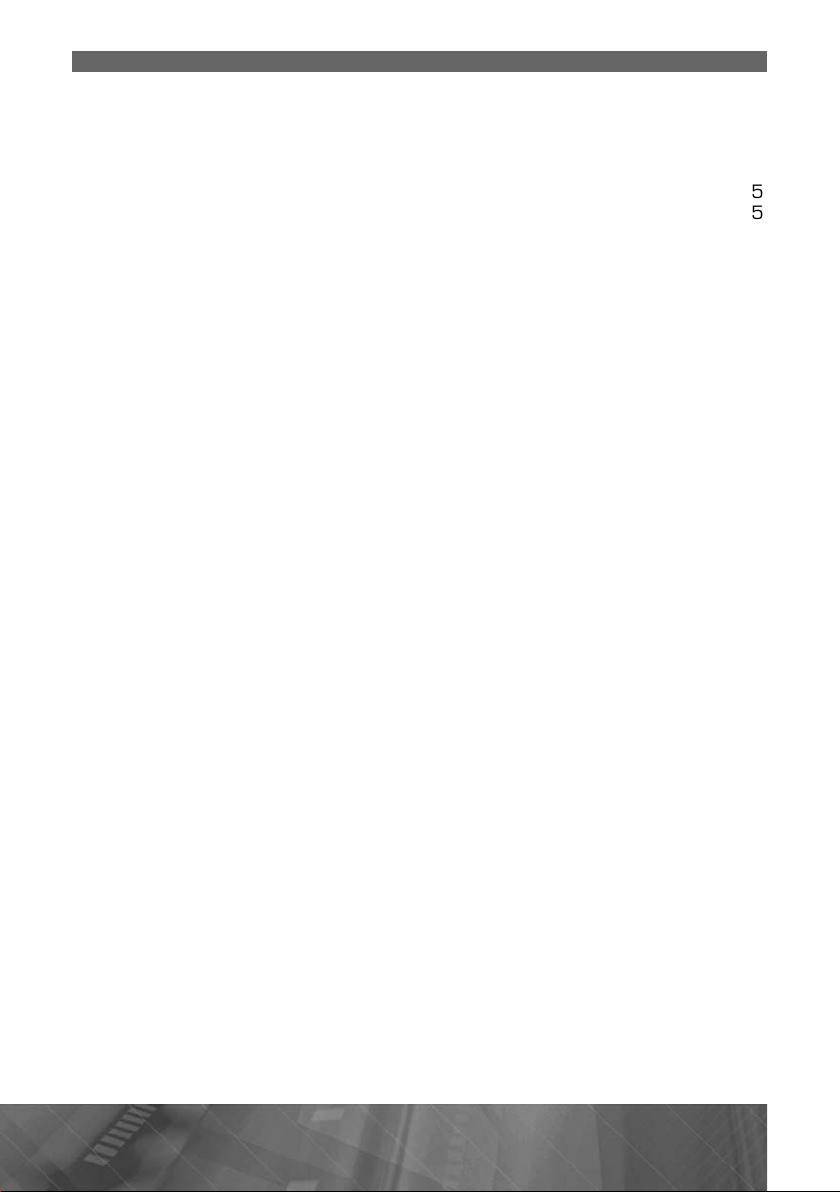
Содержание
..................................................................................................................
2
Ôó
.
3Компле
.
3
3
Â
............................................................................................................
5
5
Î
6
Â
ÿ
.
.
6
Ï
6
Ç
7
Â
7
Ë
.
7
...................................................................
8
à
......................................................................................................................
8
È
.....................................................................................................
8
È
.......................................................................
9
Î
.......................................................................................................................
..............................................................................................................................
................................................
ì
....................................................................................................................................
ð
.........................................................................
............................................................................................................................
..................................................................................................................
................................................................................
........................................................................................................................................
........................
à
ê
...................................................................................................................................................
ÿ
...................................................................................................................................
ó
........................................................................
Î
..................................................................................................
.........................................................................................................................
SB
............................................................................................................................
......................................................................................................................................
.
é
.
S
............................................................................................................................
(
................................................................................................
ó
8
8
Назначение устройства
нкции устройства ........................................................................................................................
кт поставки ...........................................................................................................................
Рекомендации по эксплуатации и меры предосторожности ...............................
строенный аккумулятор
Общие замечания по безопасности эксплуатации устройства ...............................
собенности использования системы GPS ...................................................................
нешний вид устройства и элементы управлени
ередняя панель .............................................................................................................................
адняя панель ..................................................................................................................................
ерхняя панель ................................................................................................................................
евая боковая панель .................................................................................................................
Процесс заряда встроенного аккумулятора
Установка устройств
спользование кронштейна
спользование автомобильного адаптера
сновные операции
ачало работы
ыключение устройства / переход в спящий режим
сновные операции по управлению устройство
Главное меню
Использование ка
Режим навигации
Настройки устройства
Использование настроек устройства
Громкость
Настройка подсветки ЖК-дисплея и времени автовыключения
Калибровка сенсорного экран
Язы
Дата/Врем
Восстановление настроек по
Каталог навигационного П
PS–приемник
Настройки U
Мультимедиа
Воспроизведение аудиофайлов ..........................................................................................
Воспроизведение видеофайлов ..........................................................................................
Просмотр изображени
Режим GPRS.......................................................................................................................................
Настройки режима GPRS ......................................................................................................5
Проверка
Работа с СМС-сообщениями .................................................................................................
писок вызовов
Контакты
Бра
Журнал ............................................................................................................................................
телефонная книга)
зер сети Интернет ............................................................................................................
ты памяти microSD
молчанию
..........................................................................................................
IM–карты .................................................................................................................
....................................................
1
4
4
5
5
5
17
1
7
7
2
2
Page 3
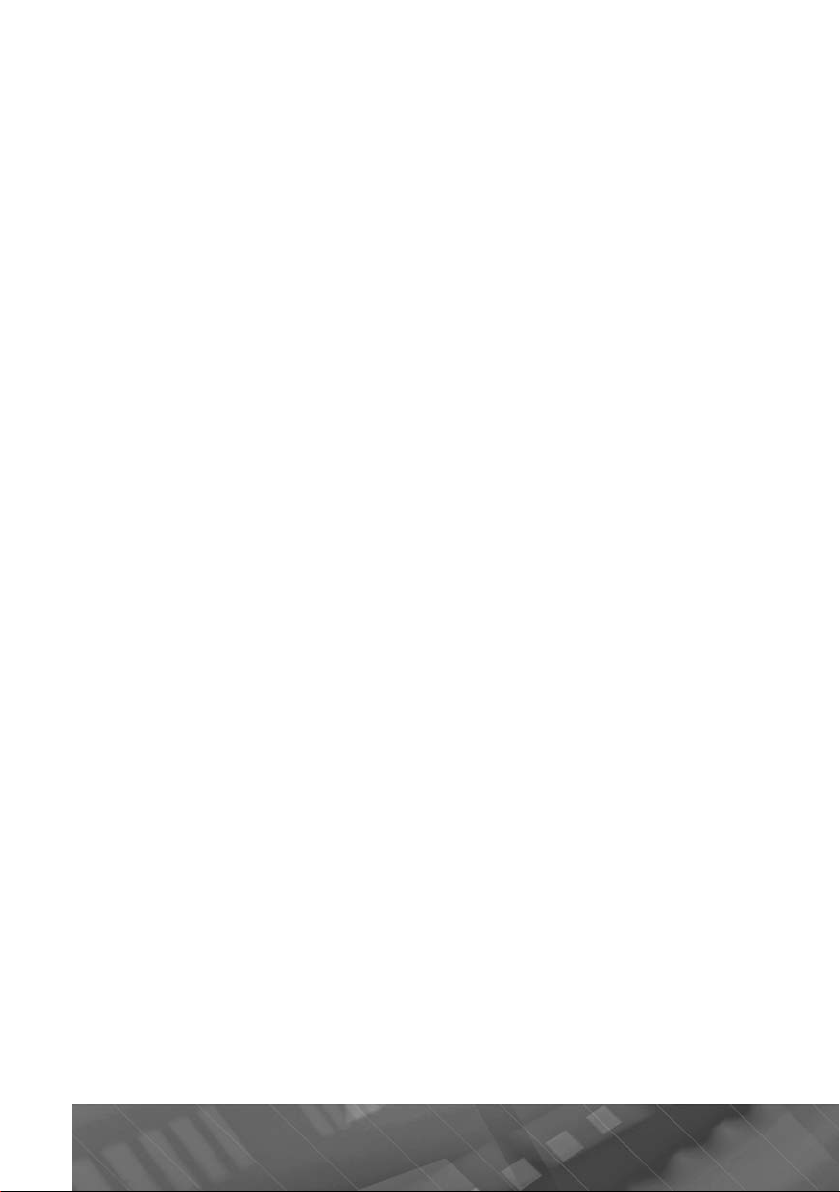
(
-
á
.
ó-
áñëó
.
-
-
.
-
-
ó
.
ó
.
Òåê
ñò
.........................................................................................................................................................
ð
à
..........................................................................................
.
...................................................................................................
.
........................................................................................................................................
....................................................................................................................................
Ò
À
â
...............................................................
û
ÿ
.......................................................................................................................................
Ý
..............................
.............................................................................................................
ó
.................................................................
ÿ
..............................................
40
...................................................................................................................
40
,
...............................................................................................
3
ойка цвета шрифта/фон
Íàñò
Настройка размера шрифта .................................................................................................
Создание закладок в тексте
ãðû........................................................................................................................................................
Приложения
алькулятор
алендарь .......................................................................................................................................34
онвертер........................................................................................................................................34
ехнические характеристики..................................................................................................
сновные ........................................................................................................................................5
одключение внешних устройств и карт памяти .........................................................
êðàí..................................................................................................................................................5
ккумулятор ...................................................................................................................................
Воспроизводимые форматы и типы файло
Технические допуски на возможные незначительные дефект
изображени
ксплуатация устройства, неисправности и их устранение
ерезагрузка системы
Для безопасного
Хранение, транспортирование, ресурс, утилизаци
правления автомобилем
Гарантии поставщика
Расшифровка даты выпуска устройства
указанной в серийном номере
4
Руководство пользователя определяет порядок установки и эксплуатации
портативной навигационной системы
далее устройства) в автомобиле с напря
жением бортовой сети 12 В. Отрицательная клемма аккумуляторной батареи
должна
ыть соединена с «массой»
амостоятельное вскрытие устройства, механические повреждения и нар
шение правил эксплуатации могут привести к его неисправностям и лишению
права на гарантийное о
живание
При покупке устройства требуйте проверки его работоспособности. Убеди
тесь, что в гарантийном талоне на устройство поставлен штамп магазина, раз
орчивая подпись и дата продажи
В связи с постоянной работой по совершенствованию устройства, повыша
ющей его над¸жность и улучшающей эксплуатационные характеристики, в кон
струкцию и меню управления могут быть внесены изменения, не отраж¸нные в
настоящем Р
ководстве
Прежде чем включить устройство, внимательно ознакомьтесь с настоящим
ководством пользователя
Ð
1
4
4
5
5
5
7
7
9
PRO L O G Y iMap-542TG
Page 4
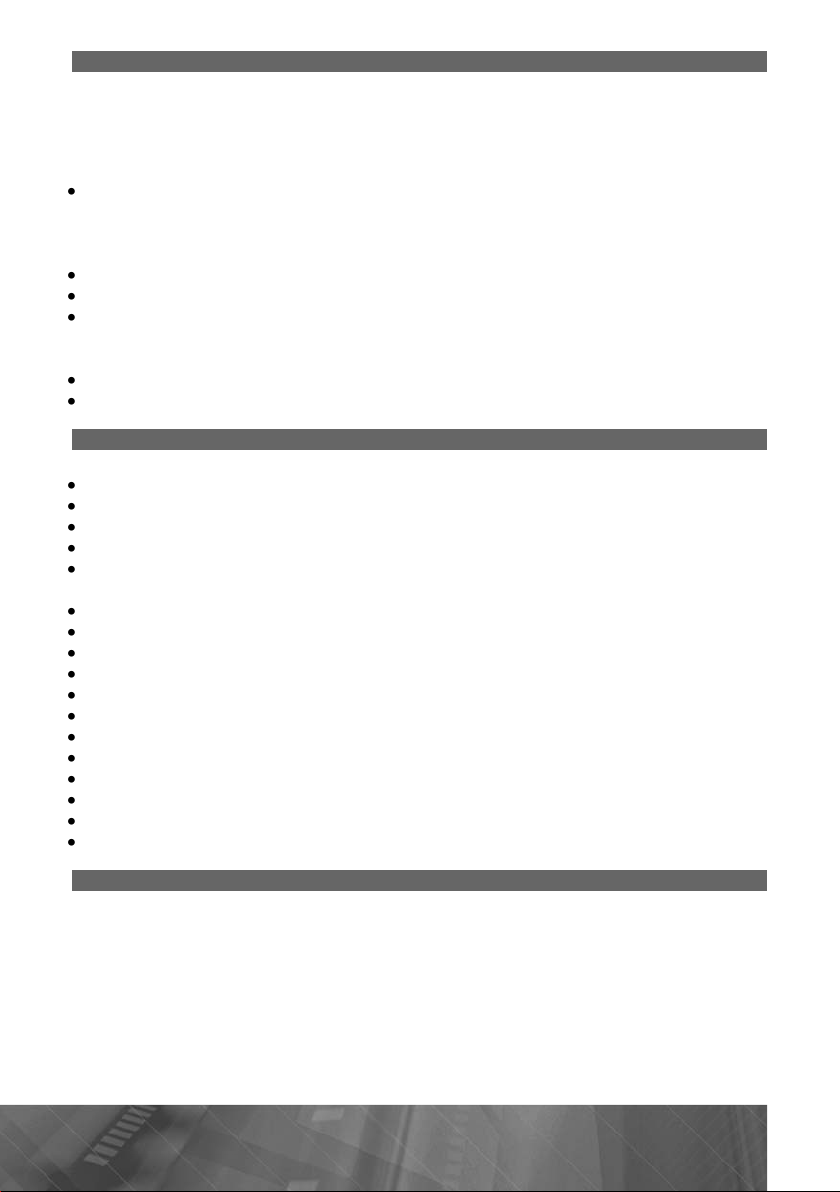
Назначение устройства
-
ðåá
.
Óñòð
-
-
;
;
;
;
.
ì
»
è
000
3D
ü
è
SD
SB
K
Á
ð
ê
è
.
2
S
.
ó
ð
ó
ò
Устройство PROLOGY iMap-542TG оснащено жидкокристаллическим дис
плеем с размером экрана по диагонали 127 мм. Такой дисплей обеспечивает
минимальное пот
ойство обеспечивает:
прокладывание маршрута и определение местоположения с использова
нием сигналов спутников системы GP S в режиме реального времени бла
годаря встроенному навигационному программному обеспечению «Навител
авигатор»
чтение карт памяти microSD;
совместимость с форматами MP3/WMV/AVI/JPEG/TXT
совершение входящих/исходящих звонков, навигацию по сети Интернет и
прием актуальной информации о дорожных заторах благодаря встроенному
PRS/EDGE-модему и слоту для подключения SIM-карты
прием, создание и отправку текстовых СМС-сообщений
работу проигрывателя аудиофайлов в фоновом режиме
ление энергии
Функции устройства
Интерактивный сенсорный ЖК-монитор с диагональю 127 мм (5")
Встроенный GPRS/EDGE моде
Программное обеспечение «Навител® Навигатор
тображение дорожных заторов в реальном времен
Пакет карт «Содружество» – подробные карты России, Украины, Беларуси и
Казахстана
Картографическое покрытие более 168
Более 2250 насел¸нных пунктов с HD-картографией
тображение карт в режимах 2D/
Музыкальный и видеопроигрывател
лот для SIM-карты оператора сотовой связ
лот расширения для карт памяти micro
Интерфейс mini-U
Процессор MT
бъем внутренней памяти – 4 Г
Встроенный аккумулято
Встроенный динами
Выход на наушник
насел¸нных пунктов
Комплект поставки
Портативная навигационная система PROLOGY iMap-542TG 1 шт
Кронштейн 1 шт.
Автомобильный адаптер 1
B-кабель 1 øò
U
Документация к навигационному ПО 1 комплект.
Настоящее Р
антийный талон 1 øò.
Га
Индивид
ководство пользователя 1 øò.
альная потребительская тара 1 комплек
В для подключения к разъему прикуривателя 1 шт.
Page 5
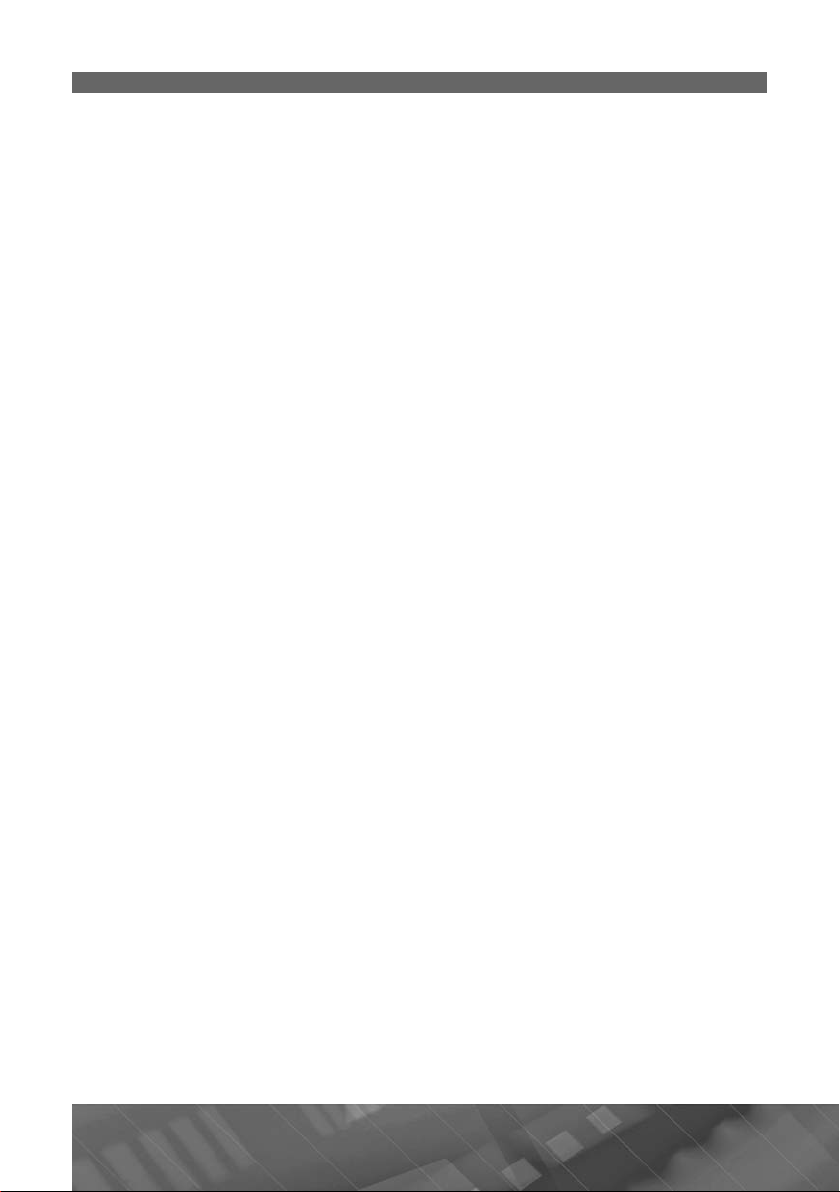
Рекомендации по эксплуатации и меры предосторожности
ð
2
ë
зделие
å-
»
-
-
.
Ý
Ð
.
Ä
-
á
.
ó
ó
-
ó «Ý
-
-
.
ó
ó
.
-
õ
-
ДОПУС
Î.
.
-
ë
.
ó
.
ó
-
.
Ä
-
.
Портативная навигационная система iMap-542T G является персональным
компьюте
- 1
ом с дисплеем 5" (процессор MTK 500 МГц, оперативная память
8 МБ DDR2, внутренняя память – 4 ГБ FL ASH iN AND, установленное
ицензированное программное обеспечение – Microsoft WinCE 6.0. Данное
è
является технически сложным товаром в соответствии с постановл
нием Правительства Российской Федерации от 10 ноября 2011 г. ¹ 924 «Об
утверждении перечня технически сложных товаров
, в отношении которого тре
бования потребителя об их замене подлежат удовлетворению в случаях, преду
смотренных Законом РФ «О защите прав потребителей»
онтаж и эксплуатация данного сложного электронного устройства должны
осуществляться в соответствии с настоящим Руководством.
устройства, подключение и настройка изложены в данном
ксплуатация
уководстве и могут
ыть произведены потребителем в полном объ¸ме самостоятельно
ля подачи питания на данное устройство при его эксплуатации в автомо
биле может использоваться только источник питания с напряжением +12 В
постоянного тока; отрицательная клемма аккумуляторной
атареи должна быть
соединена с «массой»
еред установкой устройства, пожалуйста, полностью прочитайте данное
ководство.
Ð
Не пытайтесь в сл
чае поломки открыть корпус устройства и отремонтиро
вать его самостоятельно. Если устройство не работает правильно, обратитесь
к раздел
ксплуатация устройства, неисправности и их устранение» (стр. 38).
шибки, допущенные при установке и эксплуатации устройства, могут быть ино
гда приняты за его неисправность. Если неисправность не устранена, обрати
тесь в сервисный центр
При мойке автомобиля следите, чтобы внутрь устройства не попала вода, так
как это может привести к его повреждению. Недоп
стройство, т.к. это может привести к выходу его из строя
â
стимо попадание жидкостей
После эксплуатации автомобиля в летний период на открытом воздухе необ
одимо пылесосить салон в целях сбора возможных трупов насекомых и пре
дотвращения попадания их внутрь устройства. Попадание внутрь устройства
насекомых НЕ
ÒÈÌ
Избегайте длительного воздействия на устройство пыли и повышенной
влажности
При попадании в устройство жидкости и/или посторонних предметов немед
енно отключите питание
Устройство должно быть установлено в проветриваемом или вентилируемом
месте, недост
пном для попадания прямых солнечных лучей, таким образом,
чтобы оно не перекрывало обзор дорожного движения
Перед очисткой корпуса устройства его питание должно быть отключено.
Использ
йте для очистки слегка влажную мягкую безворсовую ткань. Запреща
ется использовать для этой цели какие-либо моющие или чистящие жидкости
ля очистки сенсорного экрана используйте специальные чистящие сал
етки, имеющиеся в продаже в магазинах электроники
PRO L O G Y iMap-542TG
Page 6
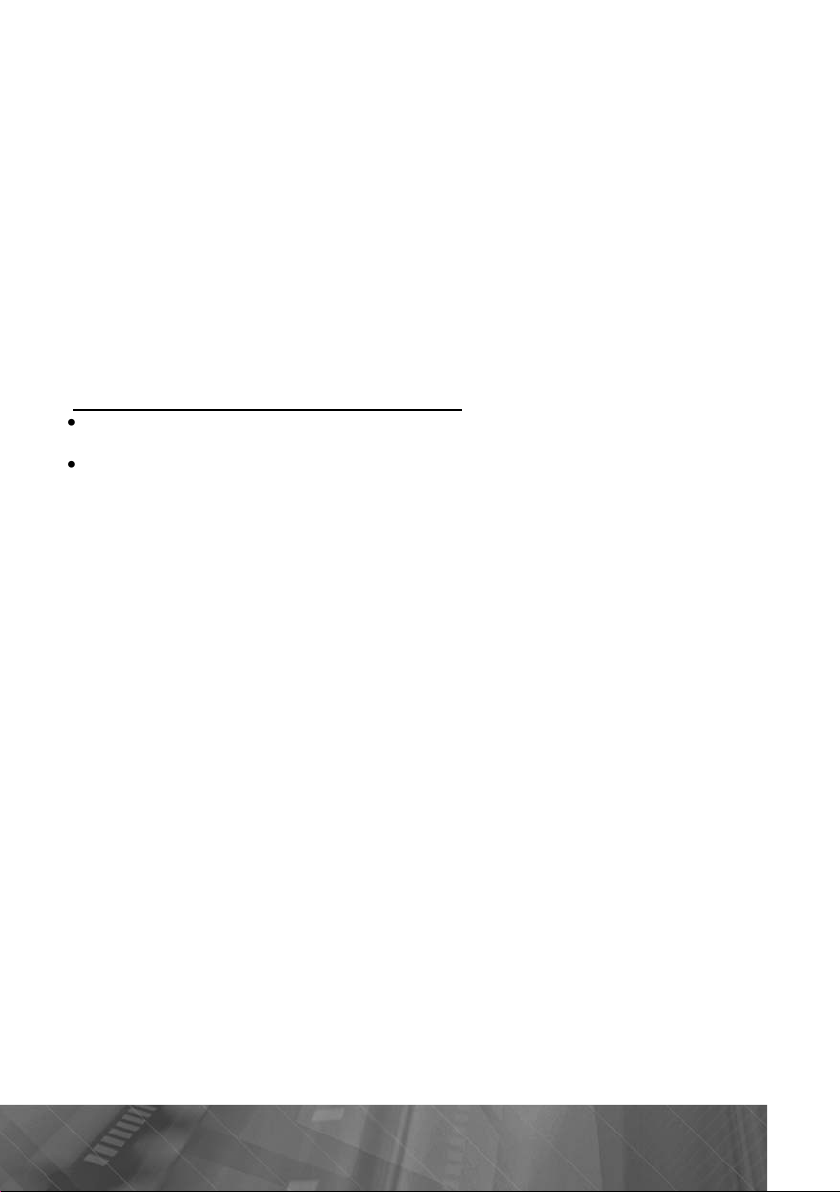
Избегайте воздействия высоких температур и механических воздействий на
S
.
-
-
.
ÆÊ
.
Ä
.
-
.
Производитель не несет ответственность:
ðä
ç ñòð
-
.
ð
ó
óìó
.
.
óìó
.
кабели питания и U
е подвергайте устройство сильным ударам
ри резких перепадах температуры окружающего воздуха возможно появле
ние конденсата внутри устройства. В этом случае необходимо отключить пита
ние устройства и дождаться полного исчезновения конденсата
е прилагайте чрезмерных усилий при нажатии на сенсорные иконки во
избежание повреждения
ля защиты сенсорного экрана от царапин рекомендуется использовать
пециальные защитные пленки и стилусы, имеющиеся в продаже в магазинах
лектроники
ри возникновении неисправностей в работе устройства не пытайтесь устра
нить их самостоятельно. Обратитесь в сертифицированный сервисный центр
за ошибки, допущенные при эксплуатации устройства и приведшие к его
выходу и
ущерб, прямо или косвенно причин¸нный в процессе эксплуатации устрой
ства его владельцу, третьим лицам и/или их имуществу и недвижимости
Встроенный аккумулято
Никогда не разбирайте устройство, не подвергайте его сильному нагреванию
и не кладите его в вод
лятора с большим выделением тепла
àêê
Когда ресурс аккумулятора израсходован, он должен быть утилизирован в
соответствии с местными законами
апрещается разбирать устройство для замены встроенного аккумулятора.
Если акк
сервисный центр
лятор необходимо заменить, обращайтесь в сертифицированный
B-кабель устройства.
-экрана
îÿ;
, так как это может привести к нагреванию встроенного
Page 7
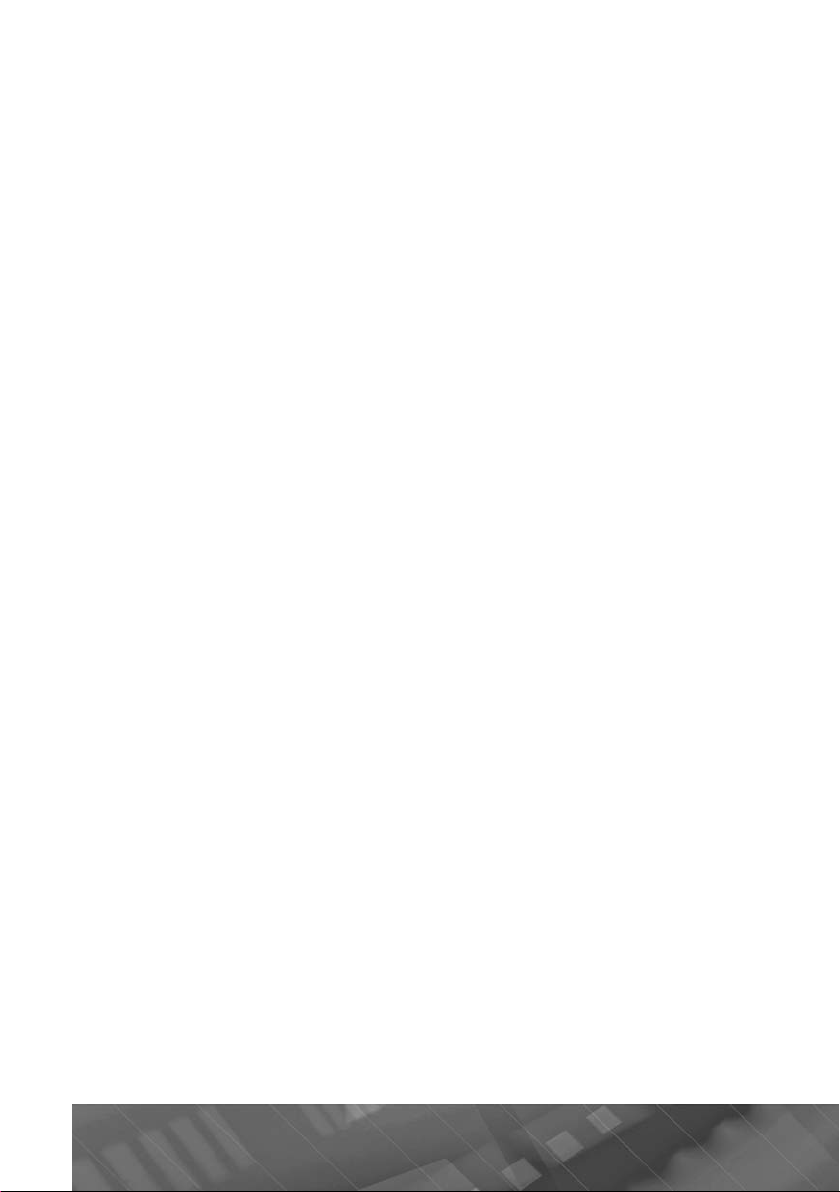
бщие замечания по безопасности эксплуатации устройств
à
ó
.
Í
-
.
00
-
.
.
-
à
.
á
.
-
ó
ó
.
óõó
.
ó
.
Водителю запрещается выполнять какие-либо операции по управлению
стройством во время движения автомобиля
Данное устройство предназначено только для использования по назначению,
т. е. в качестве навигатора.
е используйте его в качестве средства для высоко
точного измерения расстояний, направления, местоположения или проведения
топографических работ
аршрут движения, определяемый при помощи устройства, не является
% точным и должен использоваться только в справочных целях. Соблю
1
дайте требования Правил дорожного движения, указания дорожных знаков и
метки
е допускайте длительного воздействия прямых солнечных лучей на корпус
устройства, поскольку это может привести к нагреву встроенного аккумулятора
и выходу устройства из строя
диноличную ответственность за работу системы глобального позициони
рования (GPS) несет правительство США. Любые изменения в работе системы
могут повлиять н
точность определения местоположения с использованием
данного устройства
пределение местоположения при помощи данного устройства невозможно
внутри зданий, тоннелей, под автомо
ильными и железнодорожными мостами
Для определения текущего местоположения необходим при¸м сигнала мини
мум от 4 GPS-спутников. Прием сигнала ухудшается при нахождении устройства
в неблагоприятных метеорологических
снег, т
ман) и/или вблизи высоких деревьев и зданий
словиях (сильная облачность, дождь,
Другие беспроводные устройства, находящиеся в салоне автомобиля, могут
дшить качество приема GPS-сигнала
При эксплуатации в салоне автомобиля закрепите устройство в держателе.
Место крепления держателя не должно перекрывать водителю обзор дорожного
движения, а также не должно препятствовать раскрытию под
шек безопасности
PRO L O G Y iMap-542TG
Page 8
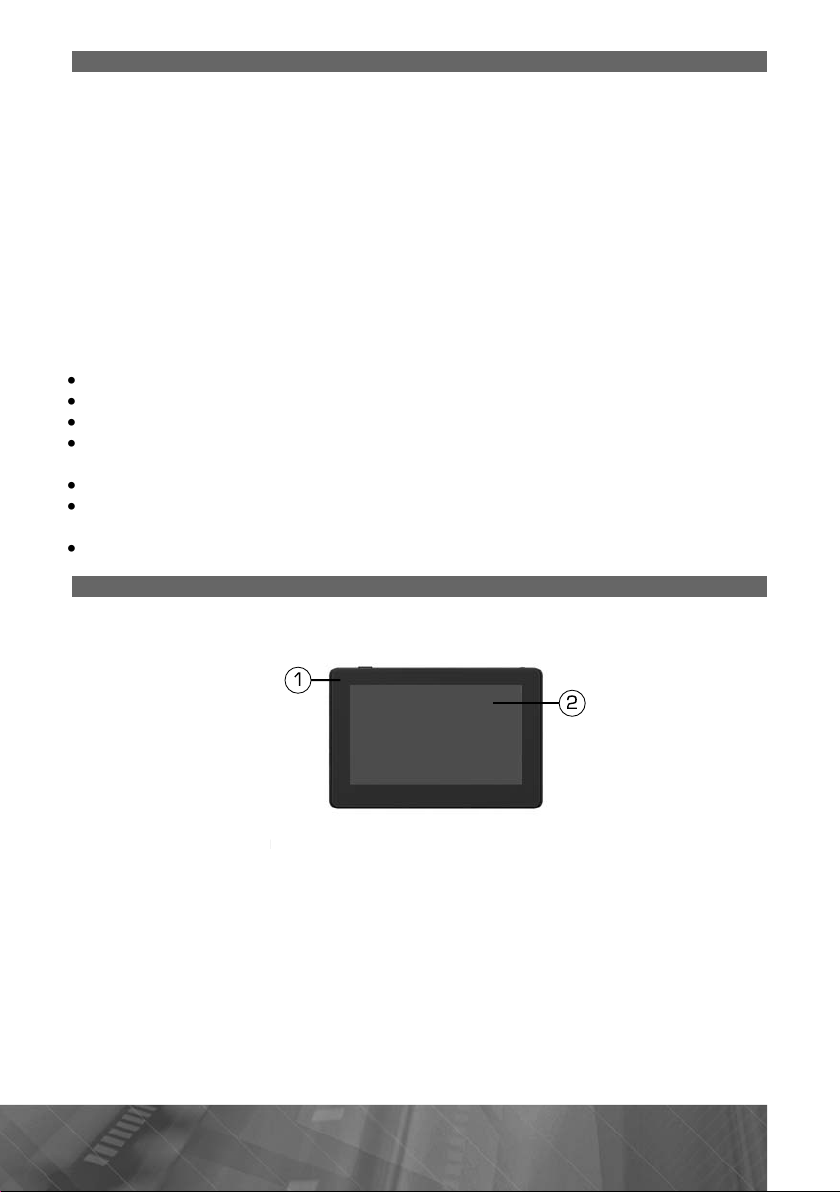
Особенности использования системы GPS
GPS (G
g
Sy
ó
.
естоположение
-
ределе
:
;
;
á
;
;
;
.
ü
ó
ó
.
Точность определения координат с использованием
stem – глобальная система позиционирования) составляет около 15 метров.
ич¸м высотные здания, деревья вдоль дорог, движение в тоннеле создают так
называем
После включения питания устройства может потребоваться несколько
минут для того, чтобы получить сигнал с GP S -спутников и определить текущее
м
ном диапазоне, близком к диапазону GPS, во избежание снижения точности
оп
овсем точным или отсутствовать
дорога имеет очень крутые повороты
сильная облачность, туман, дождь;
тонировка ветрового стекла над местом крепления устройства
устройство установлено слишком высоко и находится непосредственно под
потолком салона автомо
дорога, идущая в гору, имеет много поворотов
автомобиль разворачивается на ограниченном пространстве проезжей
части или парковки
автомобиль движется среди высоких зданий или по заснеженной местности
ю радиотень и снижают точность до 100 метров и более
.
о время работы устройства не используйте приборы, работающие в частот
ния координат местоположения.
иже указаны причины, по которым отображение координат может быть не
èëÿ
lobal Positionin
Внешний вид устройства и элементы управления
Передняя панел
1.
.
ния заряда аккумулятора. В процесс
тора индикатор светится красным цветом. Гол
ет о полном заряде аккумулятора
лизир
енсорный экран.
бой цвет индикатора сигна-
7
Page 9
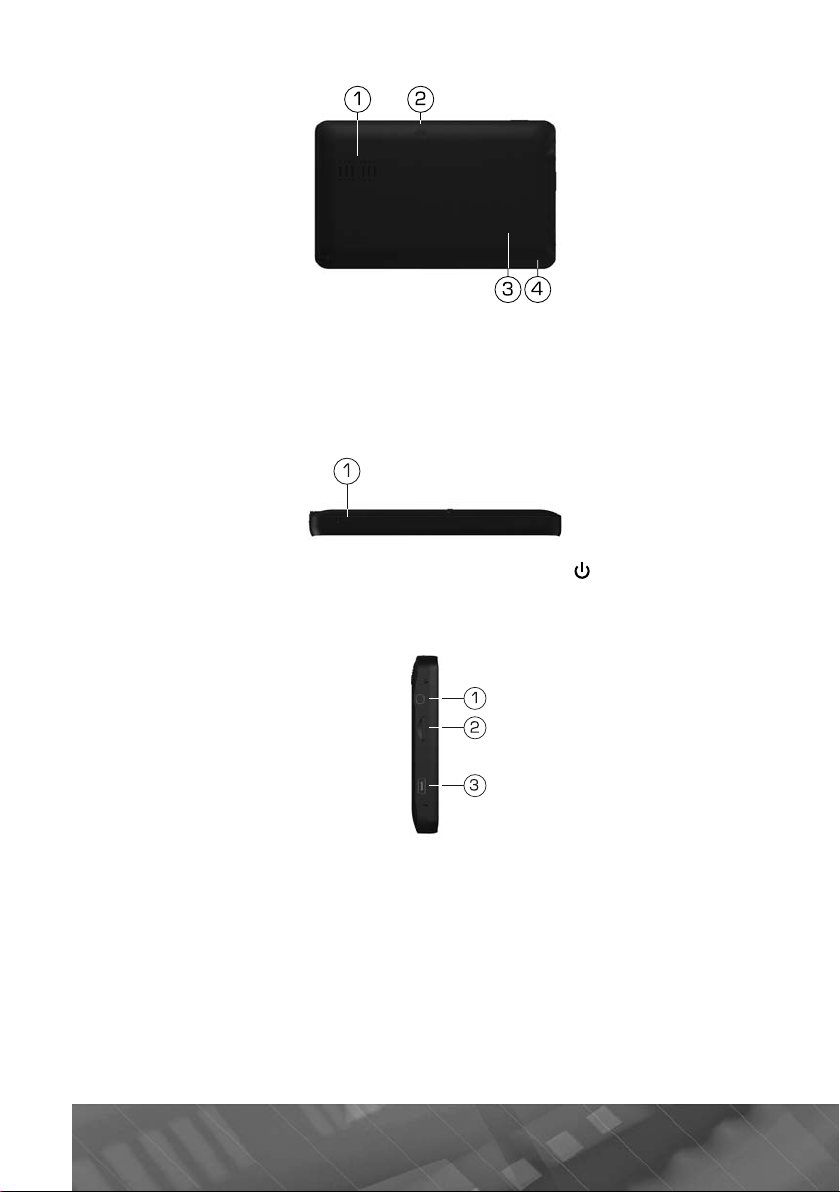
Задняя панел
ü
ê
û
t
4
í
ü
ü
)
.
строенный динами
.
ëîò äëÿ SIM-êàðò
.
нопка перезагрузки Rese
. Встроенный микрофо
Верхняя панел
1. Кнопка включения/выключения устройства
N/FF
Левая боковая панел
1. Аудиовыход mini-jack 3,5 мм (стерео
.
лот для подключения карт памяти microSD
. Разъем mini-USB.
PRO L O G Y iMap-542TG
Page 10
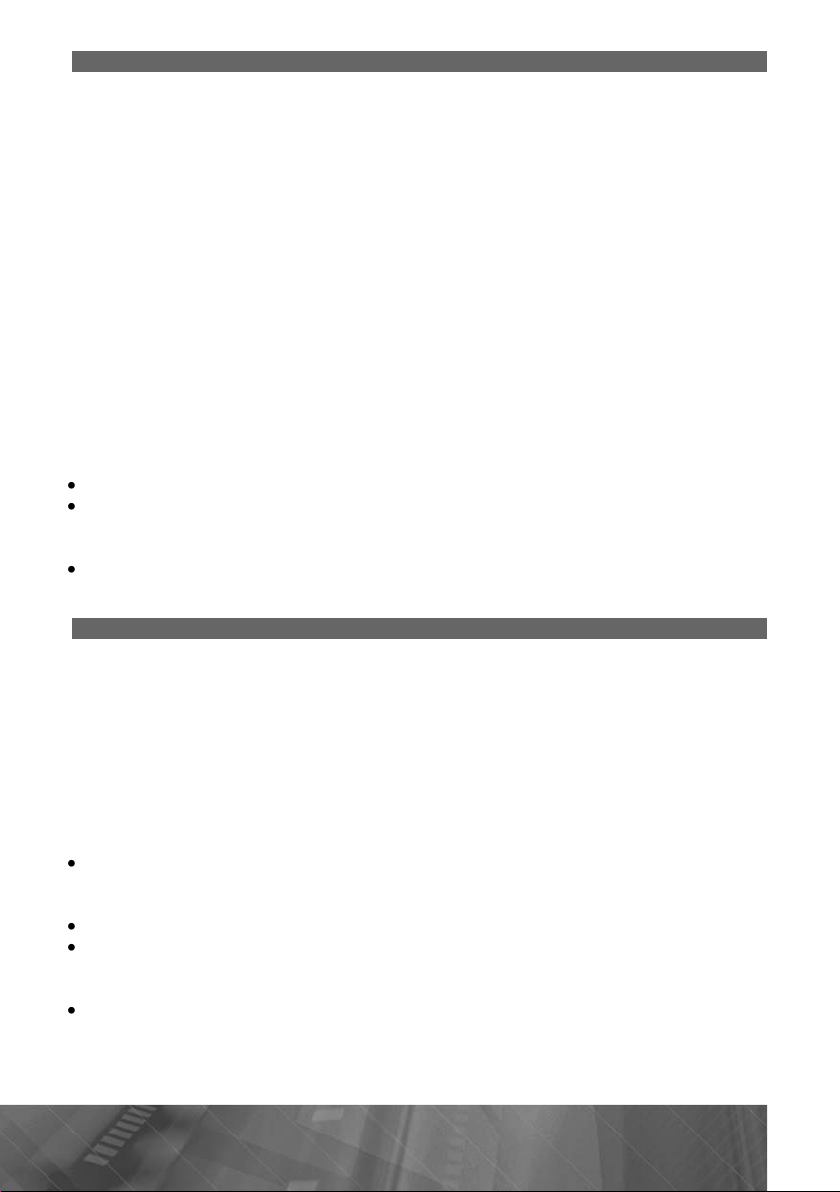
Процесс заряда встроенного аккумулятора
-
ó
ó
-
.
Å
-
.
Ä
-
:
;
ó
-
;
-
ä
.
ó
.
à
ó
ó
.
ó
-
.
.
ó
á
.
.
еред первым включением устройства его встроенный аккумулятор необхо
димо заряжать не менее 6-8 часов. Подключите кабель mini-USB к устройству,
а затем к персональном
для подключения
ностью разряженного аккумулятора составит 3-4 часа. Максимальная емкость
встроенного аккумулятора достигается после 10 циклов «заряд-разряд».
В процессе зарядки индикатор заряда (2) (стр. 7) светится красным цветом.
е отключайте устройство до тех пор, пока аккумулятор не зарядится полностью,
о чем будет свидетельствовать голубой цвет индикатора.
Примечание
е включайте устройство сразу же после начала подзарядки разряженного
аккумулятора.
ждите не менее одной минуты, а затем включите устройство
сли все же требуется повторное включение устройства, то подо
компьютеру. Или используйте автомобильный адаптер
стройства к прикуривателю, в этом случае время заряда пол
ВНИМАНИЕ
ля оптимального использования литиевого аккумулятора следуйте нижеука
нным рекомендациям
не заряжайте аккумулятор при высокой температуре окружающей среды
нет необходимости полностью разряжать аккумулятор перед подзарядкой.
Вы можете производить подзарядк
жен не полностью
если устройство не используется в течение длительного времени, необхо
имо производить полную зарядку аккумулятора один раз в две недели
даже в случае, когда аккумулятор разря
Установка устройства
Устройство поставляется с кронштейном и автомобильным адаптером для
становки устройства в автомобиле
Использование кронштейн
ВНИМАНИЕ!
Выберите в автомобиле подходящее место для
Никогда не
водителю
Протрите поверхность ветрового стекла или приборной панели в том месте,
ãäå á
щего средства
Удалите защитную пленку с присоски кронштейна
Установите кронштейн, подняв рычажок фиксатора присоски и плотно
прижав присоск
автомо
пустите рычажок фиксатора присоски
станавливайте его в тех местах, где оно может перекрыть обзор
дет установлен кронштейн, мягкой тканью с использованием чистя
кронштейна к ветровому стеклу или приборной панели
èëÿ
становки устройства.
Page 11

Плотно затяните фиксирующие винты на кронштейне, избегая чрезмерных
é
-
Ç
ó:
Å
å
àçà
à
å.
á
á
.
ó
.
ó
-
.
ðà
ó
.
ó
ó
.
ó
ó
усили
Установите навигатор на кронштейн. Кронштейн состоит из защелки и осно
вания. Закрепите основание с установленной защелкой на ветровом стекле
автомобиля.
атем вставьте устройство в защелк
ВНИМАНИ
нешний вид устройства и крепления
т отличаться от ук
ìîæ
нного н
исунк
Перепады температуры и влажности могут вызвать отсоединение присоски
от ветрового стекла или при
орной панели автомобиля.
Чтобы исключить возможность хищения устройства, не оставляйте его в
автомо
иле на ночь или когда надолго оставляете автомобиль на стоянке
Для снятия кронштейна поднимите рычажок фиксатора присоски. Затем
потяните за язычок присоски и снимите кронштейн с места
становки
Убедитесь, что для устройства обеспечен беспрепятственный обзор неба для
надежного приема сигналов сп
тников системы GPS. Определение местополо
жения будет произведено в течение нескольких минут
Использование автомобильного адапте
Устройство снабжено автомобильным адаптером для зарядки аккумулятора
и питания
стройства при эксплуатации в автомобиле
ВНИМАНИЕ!
Для защиты
подключайте автомобильный адаптер только при зап
стройства от резких скачков напряжения бортовой сети всегда
щенном двигателе
1. Подключите автомобильный адаптер к разъ¸му питания устройства.
. Подключите адаптер к гнезду прикуривателя автомобиля. Свечение индика-
òîðà íà êîðï
стройства.
íèè
се автомобильного адаптера сигнализирует об электропита-
PRO L O G Y iMap-542TG
Page 12
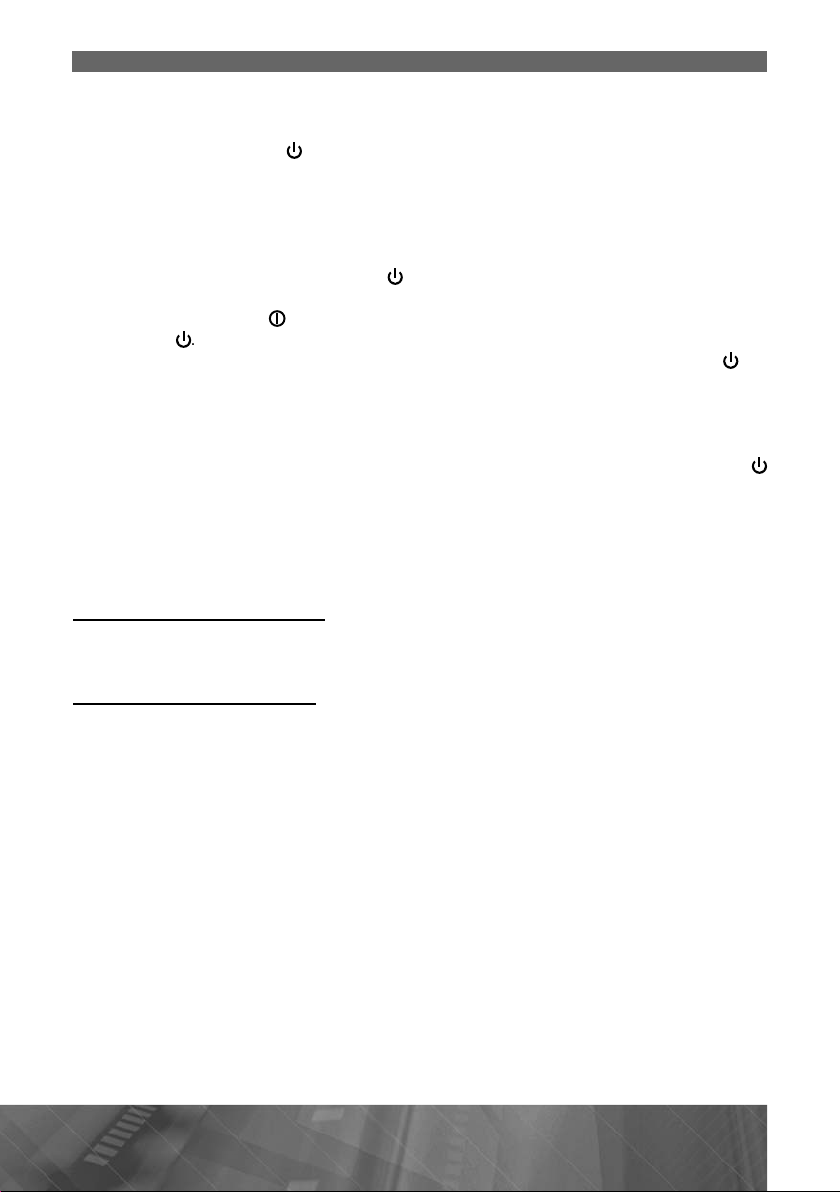
Основные операции
û
Ä
ó
ó
/
8).
Ó
2
ì
åñ
/
.
å
Ä
/
à
.
.
F
åðå
.
ì
ó
:
Быстрое касание (щелчок)
ð(ù)
.
Касание с перемещением
ðù
ó
Начало работ
ля включения устройства нажмите и удерживайте в течение нескольких
ñåê
нд кнопк
FF на верхней панели устройства (стр.
стройство включится. На экране появится логотип Prology, затем главное
меню устройства (стр. 1
).
Выключение устройства / переход в спящий режи
сли необходимо выключить устройство, нажмите и удерживайте в течение
кольких секунд кнопку
í
FF на верхней панели устройства
появившемся меню для выключения устройства нажмите сенсорную
иконку Выключени
иконку
îí
ля выхода из спящего режима повторно нажмите кнопку
. Для перехода в спящий режим нажмите сенсорную
FF н
верхней панели устройства (стр. 8). На экране отобразится режим, в котором
устройство находилось перед переходом в спящий режим
Примечание
огда устройство включено, при коротком нажатии на кнопку
осуществляется п
ход в главное меню
N/F
сновные операции по управлению устройство
Для взаимодействия с устройством касайтесь сенсорного экрана кончиком
пальца или стил
сом. Вы можете выполнять следующие действия
Коснитесь экрана кончиком пальца для открытия/выбора различных опций
и нажатия сенсорных иконок
Коснитесь экрана кончиком пальца и, удерживая касание, перемещайте
палец вверх/вниз/влево/вправо или по всем
экрану.
11
Page 13
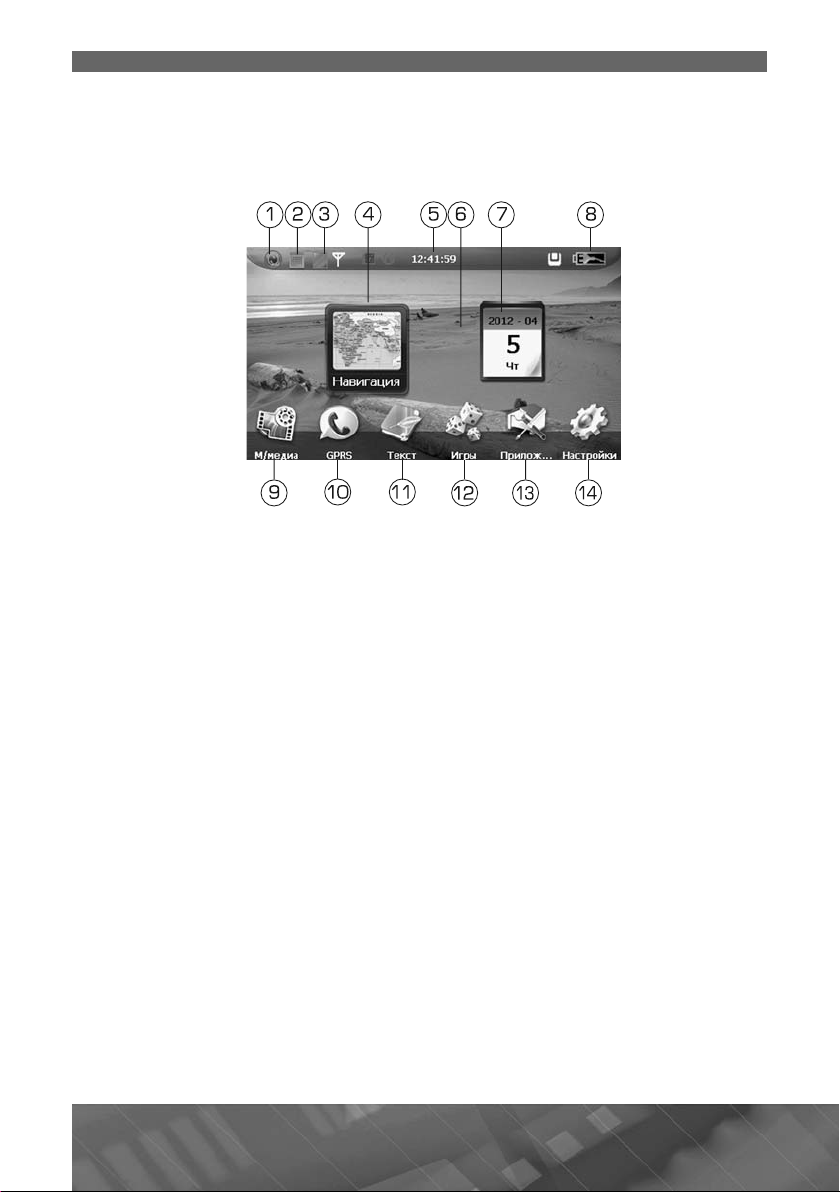
Главное меню
ð
.
é
:
è
ÿ
à
è
à
ð
è
à
S
â
ð
é
û
ó
ó
ë
.
огда устройство будет включено, на экране появится главное меню. Главное
меню является «ста
товой точкой» для решения различных задач. Нажимайте
сенсорные иконки для выполнения операции или открытия другого меню
главном меню отображены сенсорные иконки следующих режимов и меню
ñòâà
устро
1. Иконка отображения/скрытия ярлыка режима навигаци
. Иконка отображения/скрытия ярлыка календар
. Иконка перехода в меню выбора фона экран
4. Ярлык режима навигаци
.Òåкущее время
. Фон экрана. Нажатие на иконку 3 вызывает меню выбора экранного фон
7. Ярлык календаря. Двойное касание этого ярлыка позволяет перейти к
Календа
þ
. Индикатор заряда батаре
. Иконка перехода в раздел Мультимеди
10. Иконка режима GPR
11. Иконка перехода в раздел чтения текстовых файло
12. Иконка перехода в меню выбора иг
13. Иконка перехода в меню приложени
14. Иконка перехода в меню настроек систем
Примечание.
Вы можете произвольно перемещать по экран
навигации. Для этого коснитесь иконки, и
держивая касание, переместите е¸ в
иконки календаря и режима
юбое место экрана
PRO L O G Y iMap-542TG
Page 14
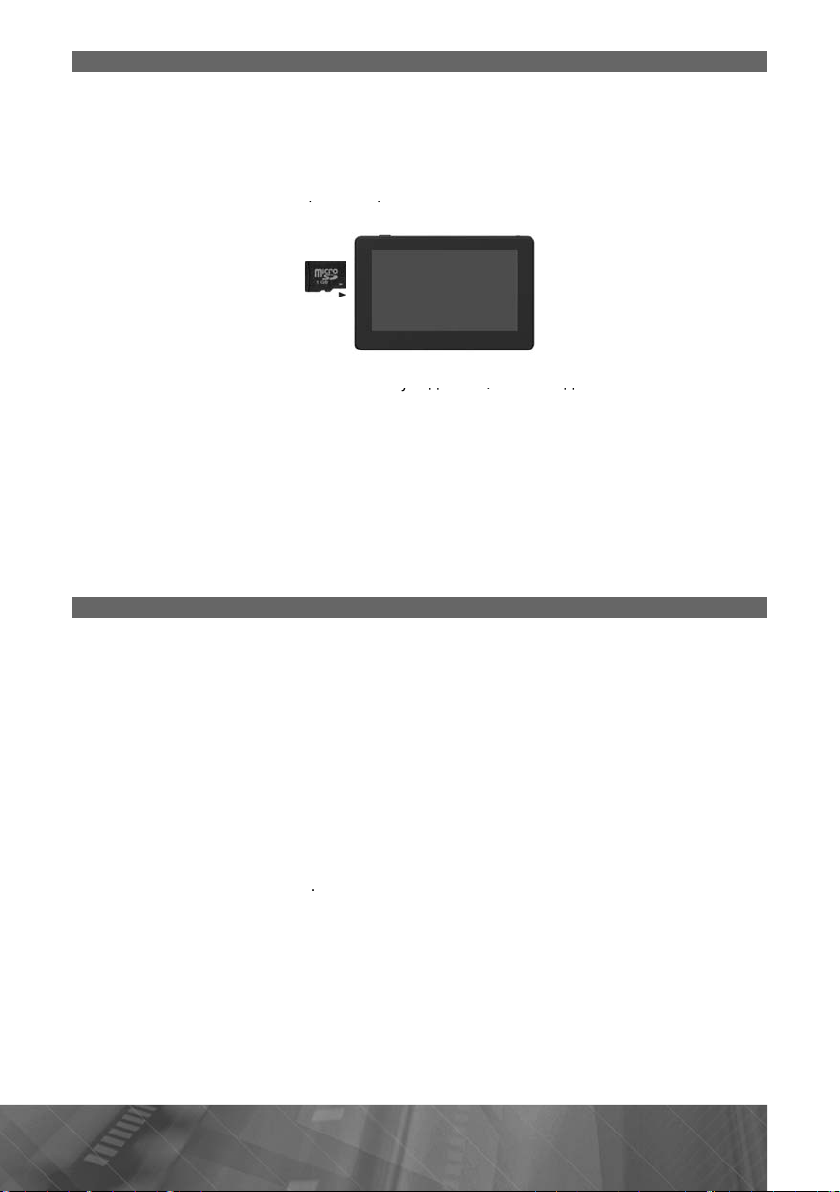
3
Использование карты памяти microSD
S
ой боково
.
Ä
á
-
ðð
:
убедитесь,
î
äí
Ç
à
ð
ó
S
.
é
.
GPRS
á
.
Î
ó
(
).
Î
ó
/
å
Устройство оснащено слотом для карт памяти micro
íà ëåâ
й панели
D, который расположен
ля того чтобы воспользоваться картой памяти, вставьте е¸ в слот таким
разом, чтобы указательная стрелка на карте памяти была направлена в сто
î
устройства
ты памяти
что ни
граммного обеспечения не обращается к карте в этот момент. Если какие-либо
приложения или файлы на ней используются – закройте их.
жмите на карту памяти и извлеките ее из слота.
í
Ï
имечание.
Не доп
Карта памяти micro
скайте попадания в слот карт памяти посторонних предметов.
D не входит в комплект поставки
атем аккуратно
Храните карту памяти microSD в месте, хорошо защищ¸нном от попадания
пыли или возде
ствия повышенной влажности
Режим навигации
Примечание. Для корректного при¸ма информации о пробках убедитесь,
что включен режим
настройки режима
ются ве
-сайты
PRS к устройству подключена SIM-карта, выполнены все
( стр. 26), и в браузере Internet Explorer (стр. 29) открыва-
Коснитесь сенсорной иконки (4) (стр. 12) для запуска навигационного ПО.
Навигационное П
Настройки данного режима
программного обеспечения»
по умолчанию находится во внутренней памяти устройства.
казаны в разделе «Выбор каталога навигационного
ñòð. 17
Информацию о номере UUID (32-значный серийный номер устройства) и
лицензионном ключе навигационного П
программ
навигации и последовательно нажав сенсорные иконки Ìåíþ
вы можете просмотреть, запустив
Информация/О программ
1
Page 15

Настройки устройства
:
.
Ä
:
ü
å
ßçûê
Î
ÿ
þ
ê
å
SB
ü
ð
:
ó
À
-
Для выхода из меню настройки громкости и возврата в предыдущее меню
ó
Настройки устройства
Выберите пункт
астройки в главном меню (стð. 12)
Нажмите иконку «След.», чтобы открыть второе окно меню настроек
оступные настройки
ромкост
одсветка и автовыключени
алибровка
Каталог навигационного П
Äàòà è âðåì
Восстановление настроек по умолчани
PS-приемни
систем
Настройки U
Громкост
Нажмите сенсорную иконку в меню настроек (стр. 14). Появится меню
ойки громкости
íàñò
помощью иконок / выставьте желаемый уровень громкости звука
стройства.
налогично с помощью иконок / выставьте желаемый уровень гром
нажмите иконк
PRO L O G Y iMap-542TG
Page 16

5
Настройка подсветки ЖК-дисплея и времени автовыключени
ÿ
ðîé
:
è
отрегулируйте яркость подсветки. Для умень-
-
À
è
åðåç
å
ó
.
à
-
.
:
ó
ó
.
ó
-
-
.
ð
-
.
ажмите сенсорную иконку в меню настроек (стр. 14). На экране появится
ìåíþ íàñò
ки яркости подсветки и времени автовыключения
помощью иконок
. Для увеличения яркости нажи
майте иконку
налогично с помощью иконок
установите время, ч
которо
автоматически отключается дисплей: 10 с, 30 с, 1 мин, 2 мин, 3 мин, никогда.
ажмите сенсорную иконку для завершения изменений и возврата в
меню настроек
стройства
Калибровка сенсорного экран
Нажмите сенсорную иконку в меню настроек устройства (стр. 14). В диало
говом меню «Выполнить калибровку?» нажмите иконку «Да»
Процесс калибровки
тилусом нажмите на указатель в центе экрана, указатель переместится.
Повторяйте данн
, пока процесс калибровки не завершится
экран
ю процедуру каждый раз по мере перемещения указателя по
По окончании процедуры калибровки нажмите стилусом в любой точке
экрана для сохранения пол
ченных настроек. Или не выполняйте никаких дей
ствий по управлению устройством в течение 30 секунд для выхода без сохране
ния калибровочных настроек
Данную операцию необходимо выполнить, если произош¸л сбой в управлении
ным экраном, то есть изображение сенсорной иконки на экране не соот
сенсо
ветствует е¸ действительному расположению
1
Page 17

ßçû
ê
:
.
ÿ
).
.
Для сохранения изменений и возврата в меню настроек устройства нажмите
ð
ð
þ
ó
-
:
.
ажмите сенсорную иконку в меню настроек устройства (стр. 14). На
кране появится меню настройки языка
атем нажмите иконку для сохранения изменений и возврата в меню
настроек устройства
Äàòà/Âðåì
Нажмите сенсорную иконку в меню настроек (стр. 14
Нажимайте иконки è в экранном меню для выбора часового пояса
иконку
Восстановление настроек по умолчани
Нажмите сенсорную иконк
в меню настроек устройства (стр. 14) для вос
как показано на рисунке ниже
Нажмите «Да» для восстановления настроек системы по умолчанию или
«Нет» - для отмены и выхода в меню настроек
PRO L O G Y iMap-542TG
Page 18

Каталог навигационного П
Î
.
S
-
.
å-
.
à
/
.
-
á
.
Ð
Í
-
Î
-
.
ó
ó
ó
Î
.
Å
ó
ó
Î
-
ó
ó
.
-
-
ó
ó
Î
å
-
ó
ó
.
ажмите сенсорную иконку в меню настроек устройства (стр. 14)
ажмите сенсорную иконку для входа в меню поиска на карте памяти
micro
D или во внутренней памяти устройства исполняемого файла (с расшире
нием .exe навигационного программного обеспечения
После выбора файла устройство вернется в данное меню, на экране будет
осле завершения настройки, нажмите иконку для сохранения изм
нений и возврата в меню настроек устройства
Для включения/выключения автозапуска GPS при включении устройства
жмите
í
соответственно
Примечание. При выводе устройства из спящего режима автозапуск нави
гационного ПО невозможен, если устройство перед этим находилось в другом
режиме ра
îòû
уководство пользователя навигационного программного обеспечения
авител Навигатор» по умолчанию находится во внутренней памяти устрой
«
ства в каталоге /Instructions (данный каталог может находиться в другом месте
в зависимости от версии навигационного П
).
Для доступа к руководству подключите устройство к USB-порту персональ
ного компьютера или ноутбука
Файл руководства называется «Navitel_Navigator_AUTO_RUS.pdf» (название
файла может быть др
открытия и просмотра этого р
гим в зависимости от версии навигационного ПО). Для
ководства на вашем компьютере должно быть
становлено программное обеспечение Adobe Reader версии 8.0 или выше
(это бесплатное П
можно скачать по ссылке http://get.adobe.com/reader)
ВНИМАНИ
апрещается форматировать внутреннюю память устройства, подключ¸нного к компьютер
памяти
стройства будет удалена вся информация, включая предустановленное
навигационное П
в режиме сменного накопителя, поскольку в этом случае из
«Навител Навигатор». Производитель не нес¸т ответствен
ность за удаление пользователем навигационного ПО из памяти устройства
т¸м форматирования или каким-либо другим способом любые последствия,
п
возникшие после данного
даления
После подключения устройства к USB-порту компьютера для коррект
ного распознавания сменного накопителя владельцам компьютеров с
Windows XP необходимо установить драйвер exFAT с сайта компании
Microsoft (http://support.microsoft.com/kb/955704). Запрещается фор
матировать внутреннюю память устройства, подключенного к компьютеру в
режиме сменного накопителя, поскольк
дет удалена вся информация, включая предустановленное навигационное
á
«Навител Навигатор».
Ï
Примечани
. Производитель не несет ответственность за удаление пользо
в этом случае из памяти устройства
вателем навигационного ПО из памяти устройства путем форматирования или
каким-либо др
гим способом и любые последствия, возникшие после данного
даления
17
Page 19

PS–приемни
ê
.
àêæå
.
:
-
å-
C.
ó
-
.
ó
å
á
:
ó
ó
ð
D
показан уникальный идентификационный номер устройства.
ó
Примечание
ведения на данной странице даны исключительно для наглядности. Вы
можете видеть несколько спутниковых сигналов, принимаемых устройством, а
мощность принимаемых сигналов
ò
Нажмите сенсорную иконку GPS-приемника в меню настроек устройства
(стр. 14). На экране отобразится меню
В данном окне представлена информация о вашем местоположении: коорди
наты широты и долготы в градусах, высота над уровнем моря, скорость движ
ния и время UT
В левой части экрана показаны спутники, сигнал от которых принимает
стройство, а гистограмма в правой части экрана показывает мощность прини
маемого сигнала каждого из спутников
Для выхода из данного режима нажмите иконк
систем
Нажмите сенсорную иконку в меню настроек устройства (стр. 14). На экране
разится меню, как показано на рисунке ниже
îòî
В разделе ÂÅÐСИЯ ROMпоказан номер версии программного обеспечения
данного
стройства.
разделе ÂÅÐСИЯ ПО показан номер версии аппаратного обеспечения
Â
стройства.
азделе
I
данного
Для выхода из данного режима нажмите иконк
.
PRO L O G Y iMap-542TG
Page 20

9
Настройки U
SB
.
ó
)
.
åâîç
.
Ä
S
-
.
ажмите сенсорную иконку USB в меню настроек устройства (стр. 14)
оснитесь строки с нужной настройкой.
сли выбран режим
, то при подключении устройства к персональном
компьютеру или ноутбуку внутренняя память и карта памяти microSD (если она
вставлена в слот устройства
будут отображены в системе в качестве съ¸мных
накопителей, и можно будет производить все операции по удалению, копированию, перемещению файлов и т. д
римечание. В устройстве, когда оно подключено к компьютеру в данном
режиме, запуск программы навигации и воспроизведение мультимедиафайлов
можно
í
ля того, чтобы после подключения к компьютеру устройство определялось
как элемент синхронизации Active
ync, выберите режимActiveSync
Примечание. Программное обеспечение ActiveSync доступно для бесплат
ного скачивания с сайта http://www.microsoft.com
1
Page 21

0
Мультимедиа
:
î
î
â
3
320
.
/
.
ó.
á
ó
:
ажмите иконку Мультимедиа в главном меню устройства. Вы перейд¸те в
дел, где доступны следующие пункты
узыка
èäå
îò
Воспроизведение аудиофайло
Устройство поддерживает воспроизведение файлов следующих форматов:
, WMA (максимальный битрейт –
MP
êáèò/ñ)
сновные функции, доступные при воспроизведении аудиофайлов:
воспроизведение, пауза, остановка, переход к предыдущему
следующему
треку; повторное воспроизведение, воспроизведение музыки в фоновом режиме
при работе устройства в режиме навигации и просмотре файлов изображений
Во внутренней памяти устройства (Resident Flash) и на карте памяти microSD
будут отображены только те каталоги, в которых находятся аудиофайлы:
Нажимайте иконки è или перемещайте ползунок по полосе прокрутки
в правой части экрана для перемещения вверх и вниз по списк
Выберите один из аудиофайлов, нажав иконку с его названием. На экране
разится меню проигрывателя и начнется воспроизведение выбранного
ото
файла, как показано на рис
2
íêå
PRO L O G Y iMap-542TG
Page 22

.
à
)
à
4
à
ó
ó
ÿ
ó
å
)
å
конка выхода в главное меню устройств
.
трока состояния воспроизведения (нажмите для выбора произвольного
места начала воспроизведения
. Название воспроизводимого файл
. Иконка перехода к меню выбора воспроизводимого файла
.Текущее время воспроизведения/общая длительность файл
. Иконка остановки воспроизведения
7. Иконка перехода к след
ющему файл
. Иконка паузы/воспроизведени
. Иконка перехода к предыдущему аудиофайл
10. Сенсорная область регулировки громкости
11. Воспроизведение файла в фоновом режим
12. Иконка переключения режимов повторного воспроизведения (повтор
одного файла, всего каталога
и воспроизведения в случайном порядк
21
Page 23

Воспроизведение видеофайло
â
:
W
G
.
.
-
.
S
.
ÿ
è
.
á
:
à
à
à
â
ó
)
ÿ
.
ÿ
Устройство поддерживает воспроизведение следующих форматов
MV (разрешение - 800х480, битрейт видеопотока - 368 кбит/с), AVI (XviD,
DivX4, MPE
4, разрешение - 480х272, битрейт видеопотока - 344 кбит/с)
имечание
Корректное воспроизведение видеофайлов с битрейтом видеопотока и раз
решением больше указанных - не гарантируется
Нажмите сенсорную иконку ВИДЕО в главном меню устройства (стр. 12). Во
внутренней памяти устройства (Resident Flash) и на карте памяти micro
отображены только те каталоги, в которых находятся видеофайлы
D будут
ажимайте иконки
или перемещайте ползунок по полосе прокрутки
в правой части экрана для перемещения вверх и вниз по списку
Выберите один из видеофайлов, нажав иконку с его названием. На экране
разится меню проигрывателя
îòî
1. Иконка выхода в главное меню устройств
. Название воспроизводимого файл
.Тåкущее время воспроизведения/общая длительность файл
4. Иконка перехода к списку видеофайло
5. Иконка перехода к следующему видеофайл
.
кно воспроизведения видео (двойное касание разворачивает видео на
весь экран
7.
енсорная область настройки яркости изображени
8.
енсорная область регулировки громкости
9. Иконка паузы/воспроизведени
2
PRO L O G Y iMap-542TG
Page 24

3
Просмотр изображени
é
G.
ó
ó-
.
è
.
:
à
â
ÿ
ó
ó
ó
à
å
ÿ
ÿ
Устройство поддерживает воспроизведение следующих типов файлов: JPEG,
BMP, PN
ажмите сенсорную иконк
в главном меню устройства (стр. 12). Во вн
тренней памяти устройства (Resident Flash) и на карте памяти microSD будут
отображены только те каталоги, в которых находятся файлы изображений
ажимайте иконки
или перемещайте ползунок по полосе прокрутки
в правой части экрана для перемещения вверх и вниз по списку
Выберите один из файлов изображений, нажав иконку с его названием.
ыбранное изображение откроется в меню просмотра, как показано на рисунке
1. Иконка выхода в главное меню устройства
. Название файл
. Иконка перехода к списку файло
4.
кно изображени
5. Переход к следующему файл
. Переход к предыдущему файл
7. Иконка запуска слайд-шо
. Иконка перехода к режиму полноэкранного просмотр
. Иконка поворота изображения по часовой стрелк
10. Иконка увеличения масштаба изображени
11. Иконка уменьшения масштаба изображени
2
Page 25

Режим GPRS
ô
:
;
;
;
-
.
2
:
Устройство имеет встроенный модуль GPRS, который предназначен для
выполнения следующих
ункций
беспечение выхода в Интернет при помощи браузера Internet Explorer
прием и отправка текстовых СМС-сообщений
• получение информации о затруднениях дорожного движения (пробки) в
режиме навигации ( стр. 13)
существление входящих/исходящих звонков и доступ к записной телефон
ной книге, хранящейся в памяти SIM-карты и/или устройства
Для работы в режиме GPRS подключите к устройству SIM-карту. Для этого
отключите питание устройства, откройте крышку слота на задней панели (
)
стр. 8) и вставьте карту до щелчка, как показано на схеме ниже
2
PRO L O G Y iMap-542TG
Page 26

5
ключите питание устройства. В главном меню устройства нажмите сенсор
-
:
è
é
à
è
S
r
â
û
à
ó
-
.
ó
ó
.
ную иконку
.
PRS. На экране появится следующее меню
ндикатор уровня сигнала сотовой сет
. Иконка входа в меню SMS-сообщени
. Иконка входа в меню набора номер
4. Иконка входа в меню контактов телефонной книг
. Иконка входа в меню настроек GPR
. Иконка запуска браузера Internet Explore
7. Иконка входа в меню журнала звонко
. Иконка входа в меню настроек SIM-карт
. Иконка выхода в главное меню устройств
После включения устройство выполнит инициализацию SIM-карты, это
может занять несколько мин
т. Статус инициализации будет отображен в верх
ней части главного меню
Для того, чтобы инициализация SIM-карты автоматически выполнялась при
каждом зап
нкте «GPRS автосоединение»
â ï
ске устройства, зайдите в меню «Установки» и нажмите иконку Âêë.
2
Page 27

6
Настройки режима GPR
S
ó
:
-
-
Ò
-
.
-
.
ó
ð
S.
Î
-
-
GPRS
-
.
S
-
-
S
-
.
S
å
.
ажмите сенсорную иконку
настройки профиля дост
па к сети Интернет
PRS (1). На экране отобразится меню
Выберите профиль internet.beeline.ru, internet.mts.ru или какой-либо дру
гой в зависимости от оператора сотовой связи, SIM-карта которого подклю
чена к устройству. Все настройки доступа к сети предоставляются операторами
втоматически.
акже предусмотрен ввод настроек профиля доступа и в ручном режиме. Для
того необходимо коснуться соответствующего поля ввода названия профиля,
имени пользователя, пароля, затем ввести данные при помощи сенсорной кла
виатуры, которая появляется при нажатии ее иконки в левом нижнем углу экрана
Коснитесь серой полоски в верхней части сенсорной клавиатуры и, удержи
вая ее нажатой, переместите в любое место экрана
Для добавления профиля оператора, которого нет в списке, нажмите иконку
. Для удаления профиля нажмите иконк
После ввода всех данных выключите и повторно включите устройство
äëÿ ï
именения настроек режима GPR
ÂÀÆÍ
Настоятельно рекомендуем при выборе оператора и тарифного плана сото
вой связи учесть все возможные параметры связи, тарифного плана и техни
ческие характеристики вашего оператора сотовой связи. Работа устройства
в режиме
(получение информации о состоянии дорожного движения
пробки), просмотр интернет-страниц) возможна только при наличии обслужива
ния, предоставляемого поставщиком услуг сотовой связи
IM-карта и сотовая сеть, в которой функционирует портативная навигаци
онная система iMap-542TG (в дальнейшем именуемая «устройство»), предо
ставляются сторонним оператором, независимым от SHT Group AG. Поэтому в
рамках настоящей гарантии
HT Group AG не принимает на себя ответствен
ность за функционирование, доступность, покрытие, услуги или диапазон охвата
данной сотовой сети
IM-карта не входит в комплект поставки устройства и приобретается
ëüíî
îòä
2
PRO L O G Y iMap-542TG
Page 28

Проверка SIM–карт
û
S
ô
.
S
.
23456
38935765432
65432
.
SMS
á
.
4
ð
å.
)
é
þ
ÿ
ÿ
-
.
ó
.
.
Перед установкой SIM-карты в устройство рекомендуем предварительно
проверить е¸ работу. Для этого необходимо установить
мобильный теле
он стандарта GSM
IM-карту в любой
. После того как вы установили SIM-карту в телефон, необходимо позвонить с
телефона с проверяемой
IM-картой на другой мобильный телефон, при этом
убедиться в том, что в вызываемом телефоне корректно отображается номер
бонента в международном формате
Например, для России: +79451234567 (где +7 – международный код
России, 945 – код оператора, 1
+
оператора, 7
1 (где +38 – международный код Украины, 935 – код
1 – номер абонента)
7 – номер абонента); для Украины:
. Необходимо отправить с телефона с проверяемой SIM-картой на другой
мобильный телефон любое
ние получено и корректно ото
.
ледом за этим вам необходимо проделать то же самое, но в обратном
ÿäê
ïî
-сообщение и убедиться, что данное сообще-
ражается на дисплее мобильного устройства
Работа с СМС-сообщениями
ажмите сенсорную иконку
MS (2) (ñòð. 24
1.
писок входящих сообщени
. Иконка выхода в предыдущее мен
. Иконка создания нового сообщени
4. Иконка удаления выбранного входящего сообщени
Нажимайте иконки è для перемещения вверх/вниз по списку входя
щих сообщений
Чтобы создать новое сообщение, нажмите сенсорную иконку (3)
Выберите контакт из телефонной книги и нажмите иконк
Чтобы удалить выбранные сообщения, нажмите иконку (4)
помощью сенсорной клавиатуры введите текст сообщения.
SEND
27
Page 29

8
писок вызово
â
î
.
çîâ
)
þ
à
à
4
â
)
.
à
û
ó
)
ó
)
ó
)
Данный режим предназначен для ввода телефонного номера и вызова
нента
àá
ажмите сенсорную Âû
.
конка выхода в предыдущее мен
.
конка удаления введенного номер
(2) (ñòð. 25
. Иконка вызова введенного телефонного номер
.
конка перехода к списку контакто
Контакты (телефонная книга
Данный режим открывает доступ к телефонной книге SIM-карты и устройства
1. Иконка телефонной книги устройств
. Иконка телефонной книги SIM-карт
. Иконка добавления нового контакта в телефонную книгу устройства (функ-
öèÿ äîñò
пна только в телефонной книге устройства
4. Удаление выбранного контакта (функция доступна только в телефонной
книге
стройства
. Удаление всех контактов (функция доступна только в телефонной книге
стройства
2
PRO L O G Y iMap-542TG
Page 30

9
Браузер сети Интернет
Ä
S
-
áðàó
:
.
-
.
ë
Ä
-
.
ó
ó:
â
â
â
à
ó
à
à
þ
ля посещения веб-страниц нажмите иконку
раузер (6)в режимеPR
(стр. 22). На экране появится браузер Internet Explorer. в нижнем правом углу
крана устройства будет отображена сенсорная QWERTY-клавиатура. Рекомен
дуется использовать стилус для ввода символов, букв и цифр в адресной строке
или полях ввода
çåðà
ажмите строку в адресном поле и нажмите иконку экранной клавиатуры,
чтобы ввести адрес сайта
оснитесь серой полоски в верхней части сенсорной клавиатуры и, удержи
вая ее нажатой, переместите в любое место экрана
Журна
анный режим предназначен для просмотра и редактирования списков исхо
дящих, входящих и пропущенных вызовов
Нажмите сенсорную иконкуЖурнал (стр. 24), на экране устройства появится
меню, аналогичное ниже
казанном
Иконка перехода к списку неотвеченных вызово
. Иконка перехода к списку входящих вызово
. Иконка перехода к списку набранных вызово
4. Иконка набора выбранного телефонного номер
5. Иконка создания SMS-сообщения выбранному номер
. Иконка создания контакта в телефонной книге устройств
7. Иконка удаления выбранного номер
.
конка выхода в предыдущее мен
2
Page 31

Ó
становк
è
:
.
ó
S/
îçìî
.
ажмите иконкуУстановки. Откроется следующее меню
ажмите иконку PIN, чтобы установить pin-код на SIM-карту
Нажмите иконк
, чтобы включить/выключить встроенный GPR
EDGE-модем. Когда модем отключен, работа устройства в режиме GPRS
нев
æíà.
PRO L O G Y iMap-542TG
Page 32

ажмите иконкуIE, чтобы установить стартовую страницу при запуске бра
ó-
IE.
-
:
зера сети интернет
ажмите иконку
PRS, что установить автоматическую инициализацию SIM
карты при каждом запуске устройства
1
Page 33

Текст
).
-
.
é
.
роетс
ðà:
à
à
â
)
å
å
ê
è
à
à
Ä
-
.
Устройство поддерживает чтение TXT-файлов (с поддержкой русского языка
ажмите сенсорную иконку Òекств главном меню устройства (стр. 12). Во вну
тренней памяти устройства (Resident Flash) и на карте памяти microSD будут
отображены только те каталоги, в которых находятся текстовые файлы
ажимайте иконки è или перемещайте ползунок по полосе прокрутки
в право
части экрана для перемещения вверх и вниз по списку
Выберите один из файлов, нажав иконку с его названием. Текстовый файл
îòê
я в меню просмот
1. Иконка выхода в главное меню устройств
. Название файл
. Иконка перехода к списку текстовых файло
4.
кно просмотра текста (необходимо сделать двойное касание для полноэк-
ранного отображения текста
5. Иконка перехода к следующей страниц
. Иконка перехода к предыдущей страниц
7. Иконка перехода к списку закладо
. Иконка добавления новой закладк
. Настройки цвета шрифта/фон
10. Настройки размера шрифт
Примечание.
ля перехода к следующей/предыдущей странице текста в режиме полноэкран
ного просмотра коснитесь соответственно нижней или верхней части экрана
PRO L O G Y iMap-542TG
Page 34

Настройка цвета шрифта/фон
à
-
:
å-
.
à
-
:
.
-
.
Для настройки цвета шрифта и фона нажмите сенсорную иконку . Îòî
азится меню настройки цветов
ажимайте иконки è в экранном меню для выбора параметра для
Используйте сенсорные области настройки красного (R), зеленого (G) и
осле завершения настройки нажмите иконку для сохранения изм
нений и возврата к просмотру текста
Настройка размера шрифт
Для настройки размера шрифта нажмите сенсорную иконку . Отобра
зится окно настройки размера шрифта
Нажимайте иконки è в экранном меню для выбора размера шрифта.
или «обычный»
После завершения настройки нажмите иконку для сохранения изме
нений и возврата к просмотру текста
Page 35

оздание закладок в текст
å
î
ó
ÿ
ó
è
ê
:
ó
. Для перехода к списку закладок нажмите сенсорную
íêó
èê
1. Иконка возврата в режим чтени
. Иконка перехода к к странице текста, содержащей выбранную закладк
. Иконка удаления выбранной закладк
4. Полоса прокрутки списка закладо
.
писок закладок текстового файла, открытого в данный момент.
Èãðû
Нажмите сенсорную иконку Èãры в главном меню устройства (стр. 12). На
кране отобразится следующее меню
Для запуска игры нажмите на соответствующую сенсорную иконку. Для воз-
вращения в главное меню
стройства нажмите сенсорную иконку
PRO L O G Y iMap-542TG
Page 36

Приложения
.
Ä
:
ü
ð
à
ðà:
ó
ó
ó
ðü
ó
ðòåð
á
:
ó
.
ажмите иконку Ïриложения для перехода в меню приложений устройства
оступные приложения
алькулятор
алендар
онвертор
Калькулято
ажмите сенсорную иконку Калькулятор На экране отобразится меню
лькулято
ê
Для выполнения математических операций нажимайте соответствующие
сенсорные иконки на экране
нажмите сенсорн
Календа
ю иконк
стройства. Для возвращения в главное меню
Нажмите сенсорную иконку
правления календарем.
Конве
Нажмите сенсорную иконку Конвертер в главном меню (стр. 12). На экране
разится меню конвертера
îòî
Для перевода величин нажимайте соответствующие сенсорные иконки на
стройства
экране
алендарь
Нажимайте иконки è äëÿ
Page 37

Технические характеристики
ð
ö
0
4 ÃÁ
Ä
Âò
36
ì
Ä
î
0
Ñ
Ñ
Ò
Ñ
%
30–90 %
è
)
3
åðåî
Ò
Экран
Ò
2
0
2
ð
Ò
-
050
÷
óìó
3
);
6
утбука)
3
ð
ó
à
.
Ò
ó
.
сновные
оцессор MTK 500 ÌÃ
П
Операционная система Microsoft WinCE 6.
перативная память 128 МБ
нутренняя память
инамик встроенный, 1
Вес 0,168 кг
Габариты 1
õ 86 õ 12 ì
иапазон температур при заряде встроенног
аккумулятора
…+45 °
Диапазон рабочих температур -10…+60 °
емпература хранения -20…+70 °
Допустимая влажность при работе 45–80
Допустимая влажность при хранении
Подключение внешних устройств и карт памят
лот для подключения карт памяти microSD (äî 16 ÃÁ
Разъем аудиовыхода
,5 ìì mini-jack,
ò
ип USB-разъема Mini-B
èï TF T с сенсорной
панелью
Диагональ 5'' (1
Разрешение 48
7 ìì)
õ 27
Аккумулято
ип полимерный литий
ионный
Емкость 1
мА/
Время заряда
полностью разряженного акк
лятора ~
–4 ÷àñà
автомобильный
адаптер
~
–8 часов (USB-порт
ÏÊ èëè íî
Время непрерывной работы (максимальное)
Ï
имечание.
часа 30 минут
Время непрерывной работы указано для режима, когда яркость подсветки
становлена на минимум, все режимы выключены, на экране отображается
âíîå ìåíþ
ãë
ехнические характеристики и внешний вид устройства могут быть изменены
производителем без предварительного
ведомления
PRO L O G Y iMap-542TG
Page 38

Воспроизводимые форматы и типы файлов
:
00
G
;
.
-
.
G;
.
Æ
Ï
Ï
(
)
-
SO 13406-2.
ó
ë
-
ë
-
ó
.
ÿ
»
»
é
0
0
é
ÿ
é
é
é
î
Устройство поддерживает воспроизведение следующих форматов и типов
айлов
аудиофайлы: MP3, W M A (максимальный битрейт – 320 кбит/с);
видеофайлы: WMV (разрешение - 8
êáèò/ñ), AVI (XviD, DivX4, MPE
- 344 êáèò/ñ)
Примечание
Корректное воспроизведение видеофайлов с битрейтом видеопотока и раз
решением больше указанных - не гарантируется
файлы изображений: JPEG, BMP, PN
текстовые файлы: ТХ Т (поддерживается русский язык)
4, разрешение - 480х272, битрейт видеопотока
х480, битрейт видеопотока - 368
Технические допуски на возможные незначительные дефекты
изображения
идкокристаллическая панель состоит из множества точек, называемых
пикселями.
зеленого и синего, расположенных по горизонтали.
небольшого количества дефектных пикселей
цветом
технологического процесса. Минимизация подобных дефектов достигается тща
тельным контролем качества производства ЖК-панелей, регламентированного
требованиями стандарта I
ЖК-панель устройства условно
разделяется на две зоны, «А» и «Б»,
как показано на рис
ежит бесплатной замене в течение
гарантийного срока, если число пиксе
ей, постоянно светящихся одним цве
том, превышает любое число пикселей,
казанное в таблице
иксель состоит из трех субпикселей основных цветов – красного,
оявление на ЖК-панели
постоянно светящихся одним
объясняется огромным общим количеством пикселей и сложностью
нке справа, и под-
Цвет пиксел
åëû
Черны
вет субпиксел
èíè
расны
елены
Âñåã
îíà «À
îíà «Á
7
Page 39

Эксплуатация устройства, неисправности и их устранение
é
.
-
åíòð.
û
-
-
õ
á
(
8).
(
):
;
.
ó
å
.
этой главе приведены рекомендации по решению возможных проблем,
возникающих во время эксплуатации устро
ñòâà.
имечание
сли возникшую проблему невозможно устранить, руководствуясь приве
денными ниже рекомендациями, обратитесь в сертифицированный сервисный
ц
Перезагрузка систем
Если устройство перестало функционировать надлежащим образом, возни
кают зависания системы, нет отклика на нажатия сенсорных иконок и т. п., необ
одимо выполнить так называемую «мягкую» перезагрузку (soft reset). Для этого
нажмите шариковой ручкой или подо
Reset на задней панели устройства
ным заостренным предметом кнопку
ñòð.
Если после данной процедуры устройство продолжает функционировать
неправильно, выполните «жесткую» перезагрузку
hard reset
. отсоедините все кабели, подключенные к устройству;
. удерживайте кнопку ON/OFF нажатой не менее 2 секунд, в появившемся
еню нажмите сенсорную иконку для отключения устройства
. не ранее, чем через одну минуту повторно включите устройство нажатием
нопки ON/OFF
Примечание.
Восстановление настроек системы по
иконки Восстановлени
в меню настроек устройства (стр. 12)
молчанию доступно после касания
PRO L O G Y iMap-542TG
Page 40

еисправност
ü
Ó
å
ð
à
Ñ
à
-
ð
à
Ошибка системы
-
ó
ð-
ñ
î
-
заряда а
ðà
à
-
Ç
ó
-
ñîð
ê
Ошибка системы
ó
ó
é-
ñòâà ñ
ðàñ
å
ð
à
)
ó
сенсорну
-
ó-
è
Ñ
à
-
ä
6
-
á
-
ó
åíû
ó
û
-
ÿ
-
ó
à
ó
ó
-
à
-
Устройство не включается при работе
оенного
от вст
аккумулятор
Реакция устройства
нажатие сенсо
ых иконок возникает
лишком медленн
Устройство не реаги-
ует на нажатие сен
ных иконо
Изображение на
ñòðî
экране
лишком
êîíò
òíî
При нажатии на одн
ю иконку про
сходит нажатие др
ой иконк
озникают про
лемы при подклю
чении устройства к
омпьютер
ричина
лишком низкий уровень
заряда аккумулятор
Слишком низкий уро
вень
устройств
Установлен низкий уровень
кости подсветки экран
ÿ
бой калибровки сенсорного
êðàí
омпьютер или устройство не
включ
енадежный контакт соедини
тельного кабел
Ошибка системы
USB-порт компьютера неиспра
вен или к нему нет доступ
ккумулято
стройств
странени
одключите устройство к автомобиль
ному прикуривателю или к USB-порту
сонального компьютера. Затем
пе
включите питание устройств
одключите устройство к автомобиль
ному прикуривателю или к USB-порту
персонального компьютера. Затем
выполните «мягкую» перезагрузк
одключите устройство к автомобиль
ному прикуривателю или к USB-порту
персонального компьютера.
выполните «мягкую» перезагрузк
ыполните «мягкую» перезагрузк
Увеличьте яркость подсветки (стр. 15
ыполните калибровку, следуя рекомен
ациям на стр. 1
еред подключением убедитесь, что
компьютер и
B-кабель должен быть надежно
подключен к компьютеру и устройству.
астоятельно не рекомендуется исполь
зовать USB-хаб
ажмите кнопку Reset на задней панели
стройства, затем заново подключите
SB-кабель к устройств
одключите устройство к другому USB
порту компьютера или ноутбука
стройство включен
àòåì
Page 41

0
Для безопасного управления автомобилем
-
-
.
åñòå
PARK
á
ä
á
.
ó
á
.
ó
.
-
ó
ð
á
-
ó
-
ë
ð
î
ó
ð
0 000
ó
Ñ
-
ó
ó
ó
.
Для безопасного использования функций устройства, пожалуйста, не забы
вайте выполнять требования Правил дорожного движения Российской Феде
ации. Помимо этого старайтесь соблюдать очевидные правила обращения с
ашим автомобилем, как источником повышенной опасности.
ти правила, в первую очередь, определяются риском наступления вреда для
жизни или здоровья третьих лиц, причинения вреда их имуществу, домашним
животным или окружающей среде
сли Вы желаете просматривать видеоматериалы на экране устройства,
необходимо перед просмотром припарковать автомобиль в безопасном
.
ì
Для просмотра видеофайлов и изображений на экране устройства после
кончания движения автомобиля обязательно устанавливайте рычаг
управления автоматической трансмиссии в положение «
переключения ручной коро
ки передач – в нейтральное положение.
», а рычаг
сегда ставьте автомобиль на стояночный тормоз, который должен нахо-
иться в исправном состоянии и исключать возможность движения
автомо
èëÿ
сегда паркуйте автомобиль на открытой, хорошо проветриваемой площадке.
оддерживайте относительно низкий уровень громкости, чтобы во
время движения иметь возможность слышать все, что происходит вокр
автомо
èëÿ
Не осуществляйте какие-либо операции управления устройством, которые
т отвлечь Вас от управления автомобилем
ìîã
— навигационное программ
ное обеспечение, разработанное ЗАО «ЦНТ» для
льтимедийных устройств с сенсорным экраном,
м
оснащ¸нных вст
с программным о
оенными или внешними ГЛОНАСС/GPS-при¸мниками. Вместе
еспечением поставляется специальный комплект карт горо
дов и областей России, Украины, Республики Беларусь и Казахстана с
названиями
лиц, номерами домов, станциями метро, АЗС, ресторанами, распо
ожением лесов, рек, оз¸р и другой важной и полезной информацией.
обные навигационные карты городов «Навител Навигатор Содру-
Ïîä
жеств
сведениями для поиска зданий по акт
пост
» включают в себя жилую и промышленную инфраструктуру города со
альному почтовому адресу вплоть до
оек в частном секторе.
Подробные навигационные карты городов основаны на картах масштаба
1:1
, подготовленных профессиональными картографами по специальном
заказу ЗАО «ЦНТ».
Карта «Навител Навигатор
одружество
поддерживает функции автома
тического формирования оптимального маршрута по дорогам и ведения по нем
голосовыми подсказками водителю о предстоящих маневрах.
дорожную сеть подробных навигационных карт городов для построения
оптимального маршр
движения, развязок и кр
та включены все улицы и дороги с учетом направленности
говых движений
ã
4
PRO L O G Y iMap-542TG
Page 42

Карты «Навител Навигатор Содружество наполнены большим количе
-
-
сервисе.
ð
-
ô
-
.
Ï
-
ÇÀÎ
ó
ó
ó
-
.
-
-
).
6
0
u
Web
u
00
ством информации о полезных объектах (POI), достопримечательностях и сопут
твующем
АО «ЦНТ» — активно развивающаяся компания, ориентированная на рынок
Российской Феде
ации и стран СНГ. Миссия компании — совершенствова
ние, развитие и распространение современных решений и продуктов в области
ормационных технологий и цифровой картографии. Мы стремимся разраба
èí
тывать программное обеспечение, удовлетворяющее требованиям над¸жности,
безопасности и удобства использования
ЗАО «ЦНТ» уделяет большое внимание оперативной и квалифицированной
технической поддержке своих клиентов.
о всем вопросам, связанным с нави
гационным программным обеспечением «Навител Навигатор» (проблемы в
работе, обновления и прочее) обращайтесь в
«ÖÍÒ».
Адрес: 125190, г. Москва, Ленинградский проспект, д. 80, корп. 1
Телефон/факс: (495) 787-66-8
E-mail: info@navitel.s
: http://www.navitel.s
Режим работы: понедельник–пятница с 10.00 до 19.
Хранение, транспортирование, ресурс, утилизация
Устройство рекомендуется хранить в складских или домашних условиях по
ппе «Л» ГОСТ 15150 и при необходимости транспортировать любым видом
гр
гражданского транспорта в имеющейся индивид
ппе «Ж2» ГОСТ 15150 с учетом ГОСТ Р 50905 п.4.9.5. Место хранения
ïî ãð
альной потребительской таре
транспортировки) должно быть недоступным для попадания влаги, прямого сол
нечного света и должно исключать возможность механических повреждений
рок службы устройства — 2 года. Устройство не содержит вредных материа
лов и безопасно при эксплуатации и утилизации (кроме сжигания в неприспосо
бленных условиях
41
Page 43

Гарантии поставщика
-
-
ÎÑ
.
-
.
-
:
-
çäå
;
.
S
-
-
S
-
ä
.
-
-
ó
ð
ó
-
.
(
ó
S
.
-
ó
ó
.
Устройство PROLOGY iMap-542T G соответствует утвержд¸нному образцу.
При соблюдении владельцем правил эксплуатации, изложенных в настоя
щем Руководстве пользователя, устройство обеспечивает безопасность в пол
ном объ¸ме требований, подлежащих обязательной сертификации в системе
Т Р, не оказывает вредного воздействия на окружающую среду и человека и
Г
признано годным к эксплуатации
Устройство имеет гарантийный срок эксплуатации 12 месяцев с момента
покупки без учета времени пребывания в ремонте при соблюдении правил экс
плуатации. Право на гарантию дается при заполнении сведений прилагаемого
гарантийного талона
арантийные обязательства не распространяются на перечисленные ниже
принадлежности изделия, если их замена предусмотрена конструкцией и не свя
зана с разборкой изделия
кронштейн, автомобильный адаптер 12 В для подключения к разъему авто
мобильного прикуривателя, USB-кабель, документацию, прилагаемую
ëèþ
к и
навигационное ПО*
IM-карта и сотовая сеть, в которой функционирует портативная навигаци
онная система iMap-542TG (в дальнейшем именуемая «устройство»), предо
ставляются сторонним оператором, независимым от SHT Group AG. Поэтому в
рамках настоящей гарантии
HT Group AG не принимает на себя ответствен
ность за функционирование, доступность, покрытие, услуги или диапазон охвата
анной сотовой сети
Настоятельно рекомендуем при выборе оператора и тарифного плана сото
вой связи учесть все возможные параметры связи, тарифного плана и техниче
ские характеристики Вашего оператора сотовой связи.
Работа
ожного движения (пробки), просмотр интернет-страниц) и Hands-Free (прием
äî
è îñ
стройства в режиме 3G/DUN (получение информации о состоянии
ществление телефонных звонков) возможна только при наличии обслужи
вания, предоставляемого поставщиком услуг сотовой связи
Все претензии по работе услуг сотовой связи (получение информации о
состоянии дорожного движения
прием и ос
сотовой связи,
ществление телефонных звонков) просьба предъявлять оператору
IM-карта которого установлена в устройстве
пробки), работа устройства в сети Интернет,
Компания SHT Group AG не несет ответственность за проблемы, возника
ющие при работе устройства в режиме GPRS/DUN (получение информации о
состоянии дорожного движения (пробки), просмотр интернет-страниц) и HandsFree (прием и ос
нкционирования, отсутствия доступности и/или малого диапазона охвата
ô
ществление телефонных звонков) по причинам некорректного
данной сотовой сети
4
PRO L O G Y iMap-542TG
Page 44

3
. Гарантийные обязательства Изготовителя в отношении навигационного
ðîãð
Ò
.
-
-
ередает
Í
à
.
-
-
е распространяется.
-
á
.
-
.
(
.
6
0
u
Web
u
00
аммного обеспечения «Навител» определяются Лицензионным договором,
ï
текст которого прилагается к
овару
огласно пункту 1.1. Лицензионного договора (является публичной офер
той), который прилагается к навигатору серии iMap, Компания «ЦНТ», как Пра
вообладатель, ï
авител», то есть права на использование Программного Продукт
«
Пользователю лицензию на Программный Продóêò
только тем способом и на тех условиях, которые указаны в договоре
Пользователь (Потребитель) при покупке программного обеспечения в рам
ках любого оборудования (товара) становится лицензиатом (пользователем,
купившим лицензию) производителя (правообладателя) Программного продукта.
этой связи на установленное на Вашем навигаторе программное обеспе
чение (операционная система и программы) гарантия Изготовителя и Продавца
í
. Изготовитель и/или Продавец не несут ответственности за совмести
мость своего изделия с оборудованием и программными продуктами третьих
сторон, а также за ущер
, причин¸нный другому оборудованию, работающему в
опряжении с данным изделием
. Изготовитель и/или Продавец ни при каких условиях не несут ответствен
ности за какой–либо ущерб, вызванный потерей данных, прерыванием связи
* По всем вопросам, связанным с навигационным программным обеспечением
«Навител Навигатор»
проблемы в работе, обновления и прочее) обращайтесь в
ÀÎ «ÖÍÒ»
Адрес: 125190, г. Москва, Ленинградский проспект, д. 80, корп. 1
Телефон/факс: (495) 787-66-8
E-mail: info@navitel.s
: http://www.navitel.s
Режим работы: понедельник–пятница с 10.00 до 19.
4
Page 45
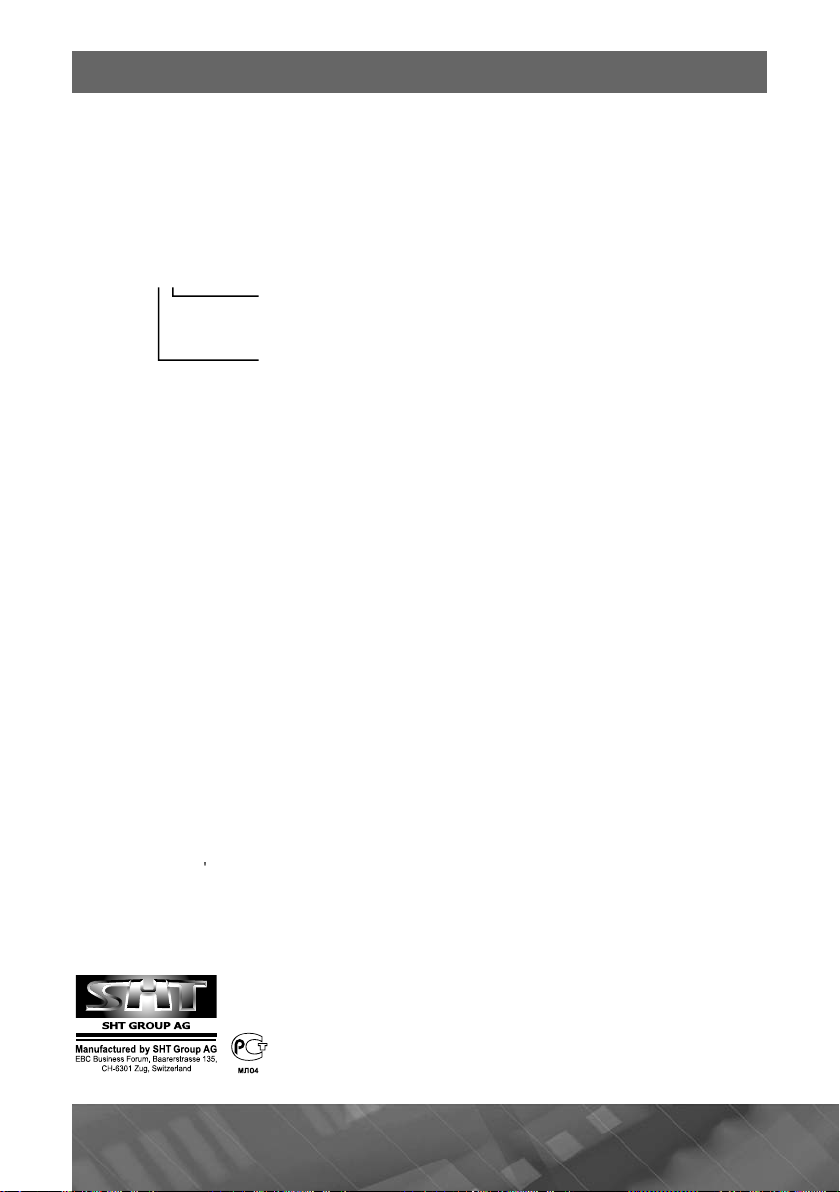
Расшифровка даты выпуска устройства,
ó
.
å.
1
J
)
)
.
Ê
é
:
5
äà
,
ÑÕ-6301 Ç
ÿ
указанной в серийном номере
Серийный номер устройства указывается под штрих-кодом на упаковке,
а также на стикере, который клеится на корп
с изделия
Для того, чтобы узнать информацию о дате выпуска устройства, достаточно
расшифровать 5 и 6 цифру из 12-значного серийного номера. Пример расшиф-
овки приведен ниж
0A00000
À – месяц выпуска (A – январь, B – февраль, C – март, D –
апрель, E – май, F – июнь, G – июль, H – август, I – сентябрь,
– октябрь, K – ноябрь, L – декабрь
– год выпуска (0 – 2010, 1 – 2011, 2 – 2012 и т. д.
Данное устройство выпущено в январе 2010 года
Наименование: Ïролоджи айМап-542ТГ
Страна-производитель:
Основное предназначение товара
портативная навигационная система
с ЖК-дисплеем размером
Срок службы: 2 ãî
Изготовитель: СХТ Гроуп АГ
Юридический адрес изготовителя:
ЕБС Бизнесс Форум, Баарерштрассе 135
уг, Швейцари
èòà
44 PRO L O G Y iMap-542TG
